Comment démarrer une boutique en ligne pour votre entreprise (Guide 2023)
Publié: 2023-07-30Démarrer une boutique en ligne est un excellent moyen d'atteindre un public plus large et de vendre vos produits ou services à des personnes du monde entier. WordPress et WooCommerce sont les plateformes les plus populaires pour créer et gérer des boutiques en ligne.
Cet article vous guidera à travers les étapes de démarrage d'une boutique en ligne avec WordPress et WooCommerce.
Nous couvrirons tout, du choix d'un créneau et d'un public cible à la mise en place et à la commercialisation de votre magasin.
- 1 1. Ayez un plan complet pour votre entreprise en ligne
- 1.1 Identifiez votre créneau
- 1.2 Sélectionnez vos produits
- 1.3 Recherche de mots-clés
- 2 2. Enregistrez votre domaine
- 3 3. Choisissez une plateforme de commerce électronique
- 3.1 WordPress + WooCommerce : une combinaison gagnante
- 3.2 Comparaison des plateformes de commerce électronique
- 4 4. Choisissez le bon fournisseur d'hébergement
- 5 5. Créez votre site Web
- 5.1 Installer WordPress
- 5.2 Choisissez votre thème WordPress
- 5.3 Configurer Divi
- 6 6. Créez votre boutique en ligne
- 6.1 Configurer WooCommerce
- 6.2 Paramètres WooCommerce
- 6.3 Ajouter des produits à votre boutique en ligne
- 7 7. Concevez votre boutique en ligne
- 7.1 Ajouter des produits à une page avec Divi
- 7.2 Concevoir des pages de panier
- 8 8. Ajouter des plugins pour plus de fonctionnalités
- 8.1 Plugins de référencement
- 8.2 Plugins de sécurité
- 8.3 Plugins de filtrage et de recherche de produits
- 9 9. Lancez votre nouvelle boutique en ligne
- 10Conclusion _
- 11 questions fréquemment posées (FAQ)
1. Ayez un plan complet pour votre activité en ligne
Avant de vous plonger dans les détails techniques de la construction de votre site, il est crucial de commencer par un plan d'affaires solide. Cette feuille de route guidera vos décisions lors de la création de votre boutique en ligne.
Décomposons les éléments critiques de votre plan :
Identifiez votre créneau
Si vous envisagez de démarrer une boutique en ligne, vous avez probablement un produit en tête. Si ce n'est pas le cas, il est temps de le découvrir avant de continuer.
Demandez-vous : qu'allez-vous vendre et à qui allez-vous le vendre ?
Choisir un créneau qui correspond à vos passions peut rendre votre voyage plus agréable et durable. Votre enthousiasme pour vos produits résonnera auprès de vos clients, créant une expérience d'achat unique et engageante.

Image par Dragon Claws / shutterstock.com
Ensuite, comprenez votre public cible et ses personnalités. Identifiez leurs besoins, leurs préférences et leurs habitudes d'achat. Plus vous en savez sur votre public, mieux vous pouvez adapter vos produits et vos stratégies marketing en fonction de celui-ci.
N'oubliez pas que choisir un créneau rentable et consultable qui correspond à votre passion est impératif pour réussir. Cela garantit un retour sur votre investissement et qu'il existe un public actif à la recherche de vos produits ou services.
Sélectionnez vos produits
Une fois que vous avez identifié votre créneau, il est temps de décider du ou des produits spécifiques que vous vendrez. La clarté de vos offres, qu'il s'agisse de biens physiques, de produits numériques ou de services, est essentielle.
Commencez avec un catalogue limité pour tester la demande. Vous pourrez toujours élargir votre gamme de produits plus tard.
Tenez compte de facteurs tels que la demande, la concurrence et la rentabilité lors de la sélection de vos produits. Si vous entrez sur un marché populaire, réfléchissez à la manière de différencier vos offres.
Si vous vendez des produits physiques, planifiez votre stratégie de gestion des stocks. Aurez-vous besoin d'une fabrication sur mesure, d'une livraison directe ou d'un achat en gros ?
Recherche de mots-clés
La recherche de mots-clés vous aide à comprendre ce que les clients potentiels recherchent en ligne, guidant votre création de contenu et votre stratégie de référencement. Des outils de référencement tels que Keyword Planner de Google et SEMrush peuvent vous aider dans cette recherche.
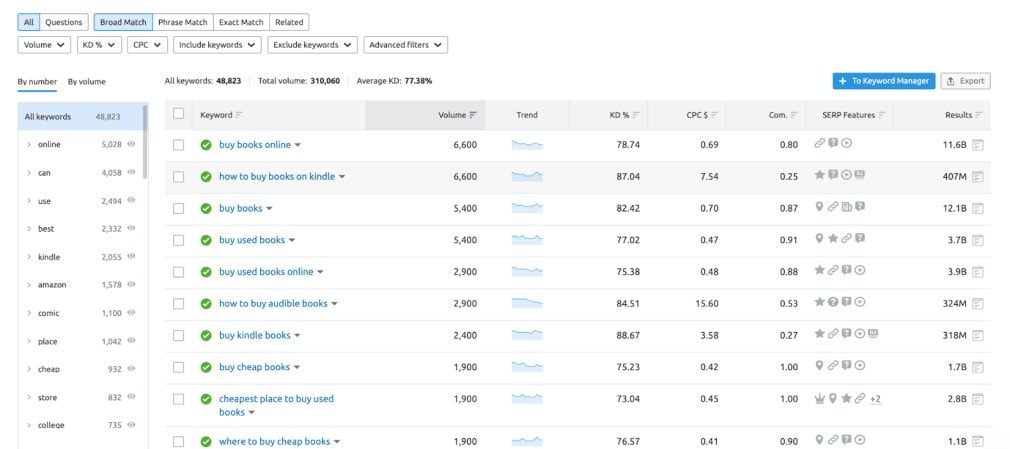
En effectuant une recherche par mot-clé, vous découvrirez les termes de recherche à fort trafic que les consommateurs utilisent pour trouver des produits comme le vôtre. Utilisez ces informations pour optimiser votre site avec du contenu SEO basé sur les mots-clés recherchés par votre public. Vous pouvez même utiliser des outils AI SEO comme Surfer SEO ou Jasper pour générer et optimiser votre contenu pour les mots-clés.
Cela aidera votre boutique en ligne à se classer plus haut dans les résultats des moteurs de recherche, attirant ainsi plus de visiteurs.
2. Enregistrez votre domaine
Avant de pouvoir créer un site Web, vous devez acheter un domaine. Votre nom de domaine est l'adresse de votre boutique en ligne sur le Web. Il doit être facile à retenir et refléter votre marque.
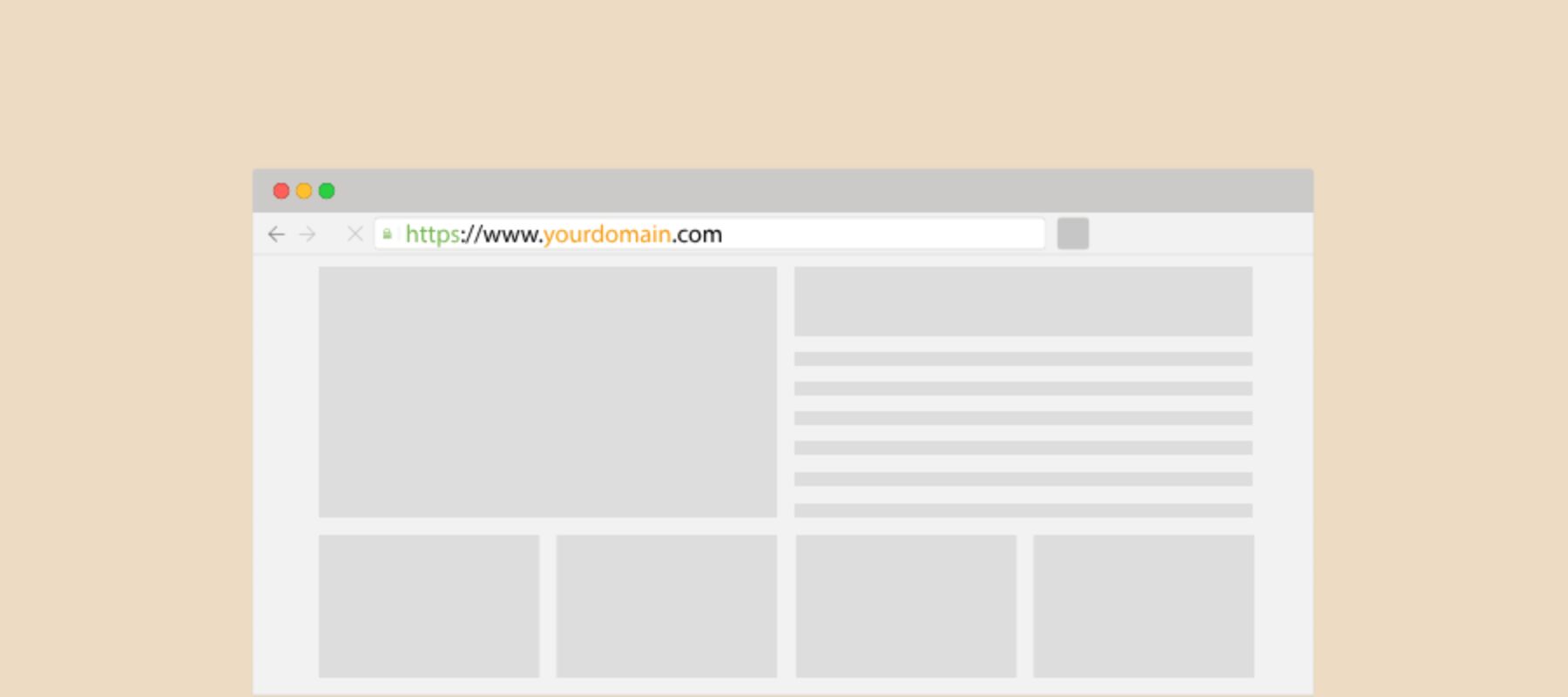
Image par Eny Setiyowati / shutterstock.com
Vous devrez acheter votre domaine auprès d'un registraire de domaine réputé. Vous voulez des prix raisonnables et des options de domaine faciles à gérer. Vous ne pouvez pas vous tromper avec Namecheap ou Godaddy. Certains hébergeurs, comme Siteground, vous permettront également de choisir un domaine directement depuis leur plateforme.
Suivez notre guide étape par étape dédié à l'enregistrement d'un nouveau domaine pour un site Web.
3. Choisissez une plateforme de commerce électronique
En ce qui concerne les plateformes de commerce électronique, deux options dominent souvent la conversation : WordPress avec WooCommerce et Shopify. Les plates-formes de création de sites Web telles que Shopify offrent une solution tout-en-un qui peut être une excellente option pour de nombreuses boutiques en ligne. Cependant, avec WordPress alimentant plus de 40% de toutes les boutiques en ligne, il vaut la peine d'explorer pourquoi cette plate-forme, combinée à WooCommerce, est un premier choix pour beaucoup.
WordPress + WooCommerce : une combinaison gagnante
WordPress, le meilleur système de gestion de contenu (CMS) pour la création de sites Web, offre l'une des options les plus flexibles pour créer une boutique en ligne. Bien que la plate-forme soit gratuite, les coûts associés incluent l'hébergement, l'enregistrement de domaine, les plugins et les thèmes. Cependant, ces coûts sont souvent considérés comme un investissement valable, compte tenu de la liberté et de la facilité d'utilisation de WordPress.
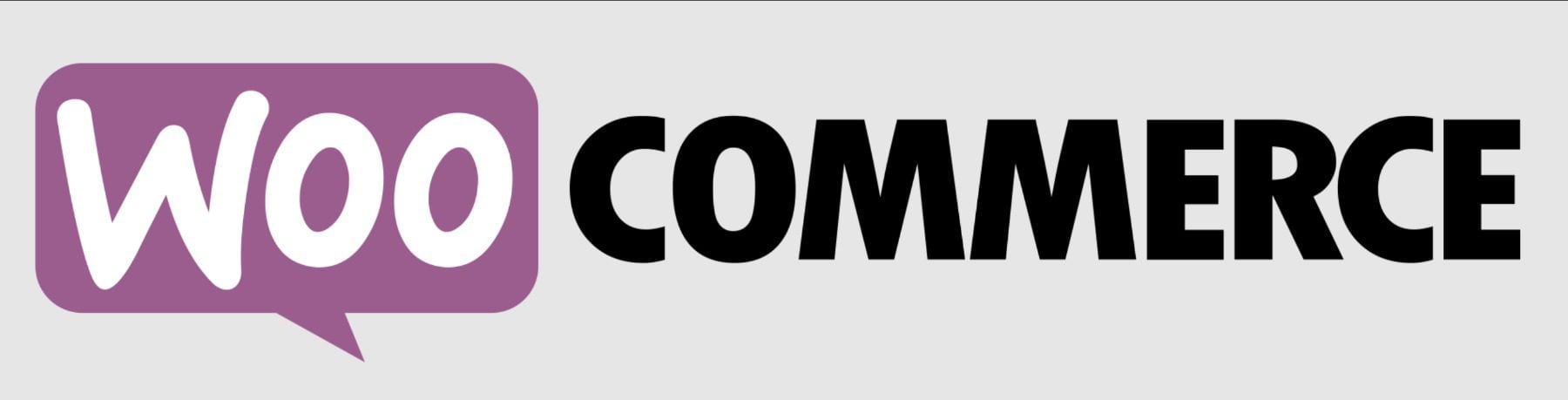
Même pour les débutants, WordPress est une plate-forme simple à apprendre. Il est intuitif et une multitude de didacticiels et de documentation sont disponibles à partir de diverses sources pour vous aider à naviguer dans n'importe quelle courbe d'apprentissage. De plus, avec ses tableaux de bord complets et une application mobile pratique, vous pouvez rester informé des performances de votre magasin à tout moment, n'importe où.
Personnalisation avec WooCommerce
WooCommerce est la solution de commerce électronique incontournable pour WordPress, et c'est l'un des nombreux excellents plugins de commerce électronique que vous pouvez utiliser pour améliorer votre boutique en ligne. L'une des caractéristiques les plus remarquables de WooCommerce est sa personnalisation. Que vous installiez une petite boutique ou un marché en ligne tentaculaire, il existe de nombreux thèmes WooCommerce conçus pour vous aider à créer une expérience d'achat unique et attrayante pour vos clients. Vous pouvez facilement modifier la mise en page, les couleurs, les polices et d'autres éléments de conception pour qu'ils correspondent à l'esthétique de votre marque. Il existe également d'excellents plugins et modules complémentaires WooCommerce pour ajouter plus de fonctionnalités et de fonctionnalités à votre boutique en ligne. Pour ceux qui ont une expertise plus technique, WordPress permet également des extraits de code personnalisés et des webhooks pour une personnalisation plus poussée.
Évolutivité pour la croissance
Au fur et à mesure que votre boutique en ligne se développe, la combinaison WordPress et WooCommerce peut gérer un trafic et un contenu accrus. Il s'agit d'une solution évolutive qui évolue avec votre entreprise, garantissant que votre site Web peut répondre aux demandes d'une clientèle croissante.
Avec WordPress et WooCommerce, vous ne construisez pas seulement une boutique en ligne, mais une plateforme conçue pour la croissance et le succès.
Comparaison des plateformes de commerce électronique
Choisir la bonne plateforme de commerce électronique pour vos besoins est crucial. Pour vous aider à prendre une décision éclairée, nous avons comparé WooCommerce avec d'autres grands créateurs de sites Web et solutions CMS pour le commerce électronique :
- WooCommerce contre Shopify
- WooCommerce contre Squarespace
- WooCommerce contre Adobe Commerce
- WooCommerce contre Magento
- WooCommerce contre Duda
- WooCommerce contre Wix
4. Choisissez le bon fournisseur d'hébergement
Le choix d'un fournisseur d'hébergement fiable est crucial pour les performances et la sécurité de votre boutique en ligne. SiteGround est l'une des options les plus recommandées avec une infrastructure WordPress optimisée.
Nous ferons référence à SiteGround dans de nombreuses étapes ci-dessous, car il s'agit de l'un des fournisseurs les plus fiables pour WordPress. Il comprend un CDN gratuit, un SSL gratuit et la gestion des comptes de messagerie.
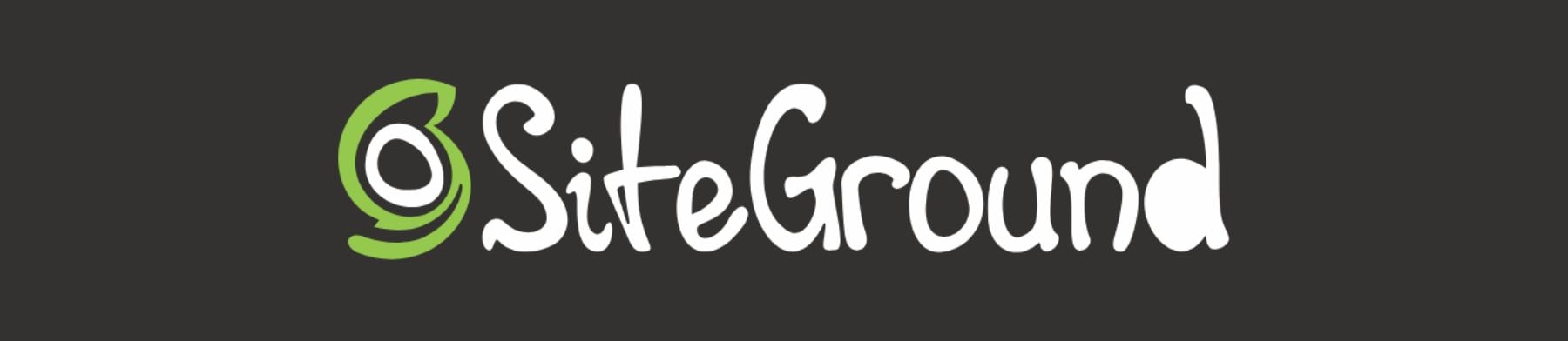
Si vous souhaitez en savoir plus, vous pouvez consulter les sociétés d'hébergement WordPress les plus rapides ou lire notre point de vue sur les meilleures sociétés d'hébergement.
5. Créez votre site Web
Une fois que vous avez choisi votre plateforme et votre fournisseur d'hébergement, il est temps de créer votre site Web, qui sera le début de votre boutique en ligne. Cela implique:
- Installation et configuration de WordPress + WooCommerce
- Configuration de vos paramètres généraux
- Choisir et mettre en place un thème
Installer WordPress
Ici, nous allons vous montrer comment installer WordPress à l'aide du tableau de bord des outils de site de SiteGround. Si vous souhaitez découvrir d'autres façons d'installer WordPress, lisez notre guide définitif sur l'installation de WordPress.
Après avoir créé un compte SiteGround, vous pouvez facilement installer WordPress en quelques clics. Commencez par cliquer sur le bouton « Configurer le site » en haut au centre de votre écran.
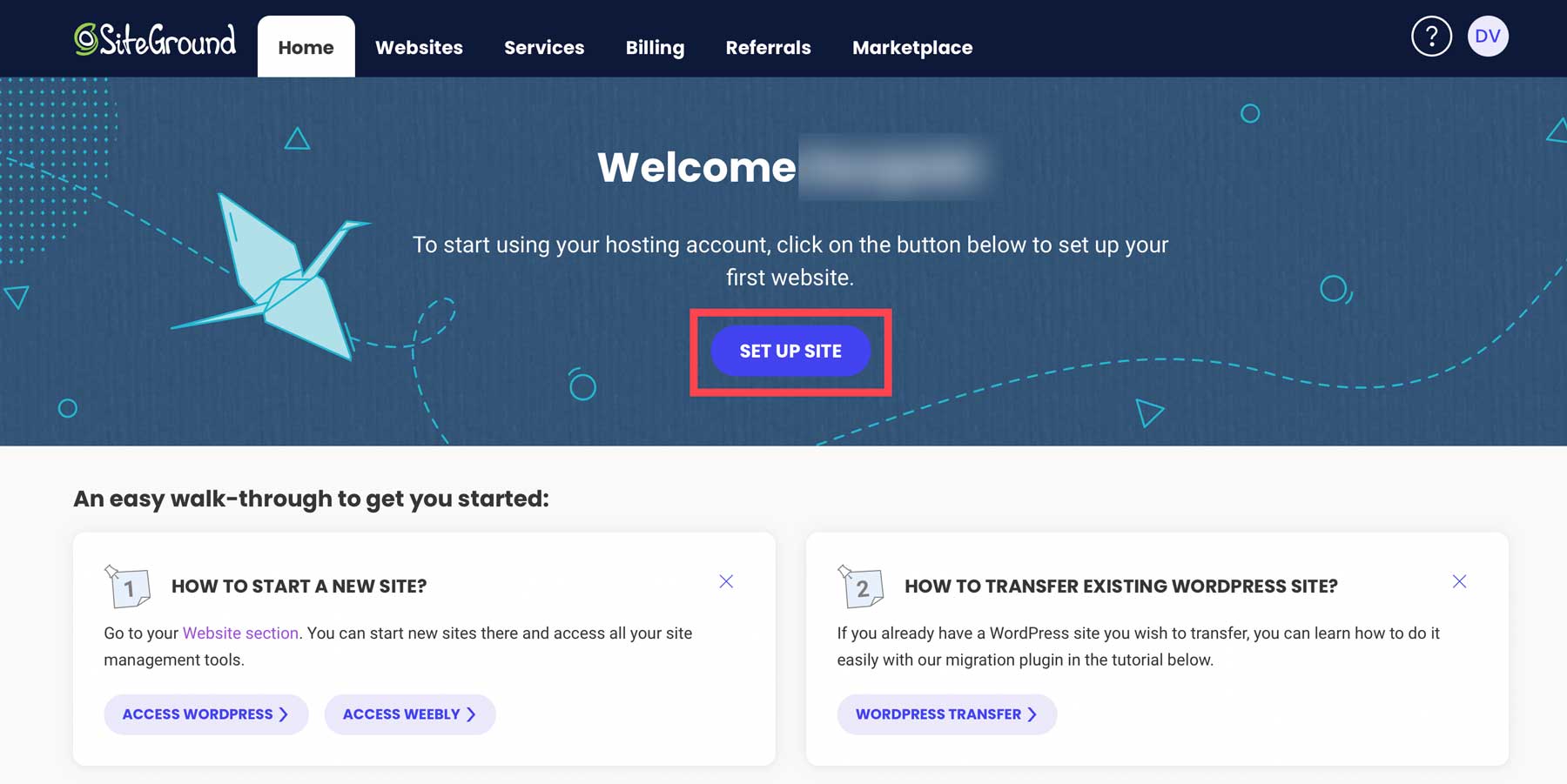
Ensuite, choisissez si vous souhaitez configurer votre site sur un domaine nouveau, existant ou temporaire. Sélectionnez « Domaine temporaire », puis cliquez sur « Continuer ». Cela vous permettra de créer un site avant d'acheter votre domaine.
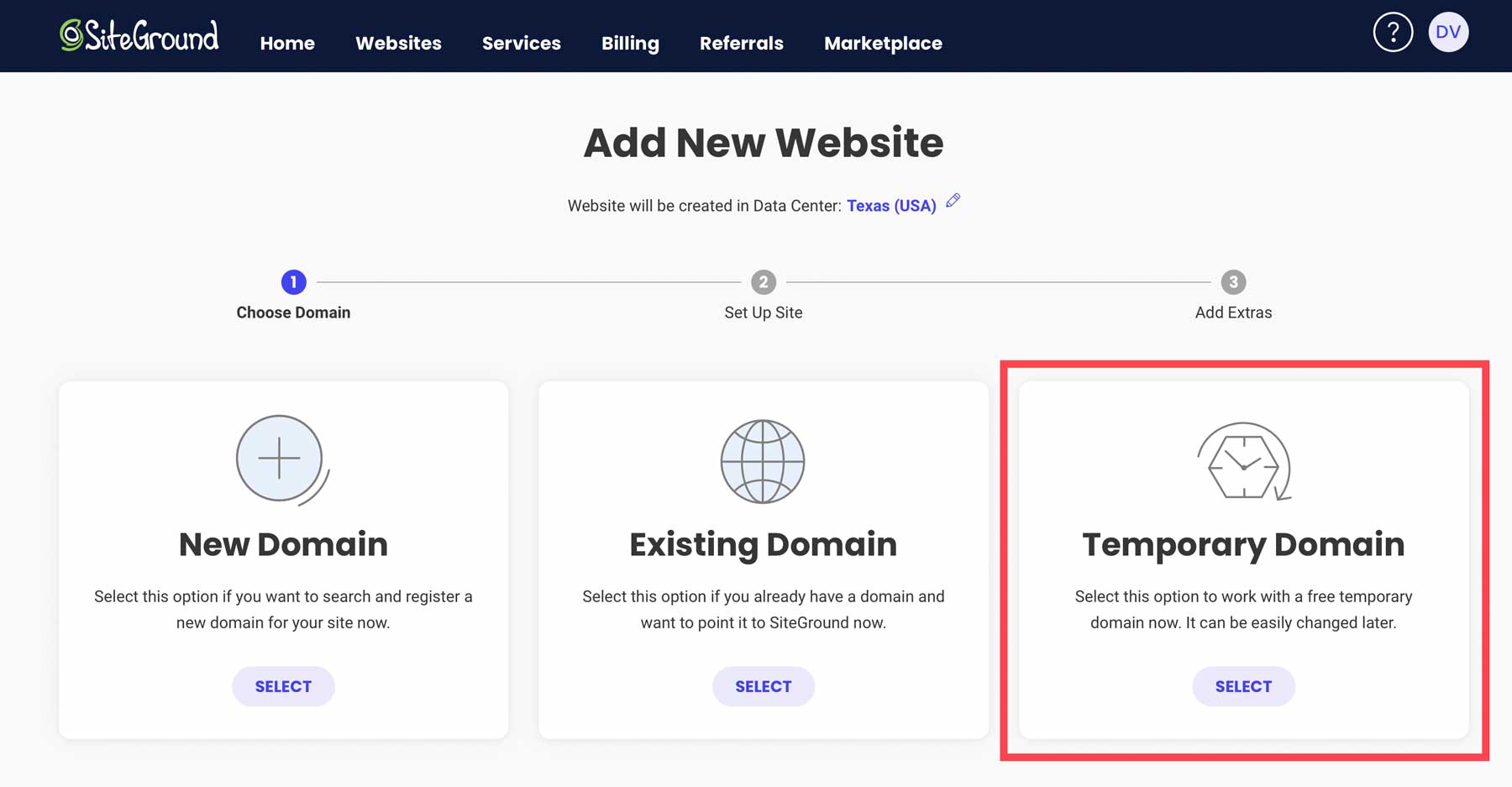
SiteGround attribuera un domaine temporaire à votre installation WordPress. Pour continuer , cliquez sur « Continuer » .
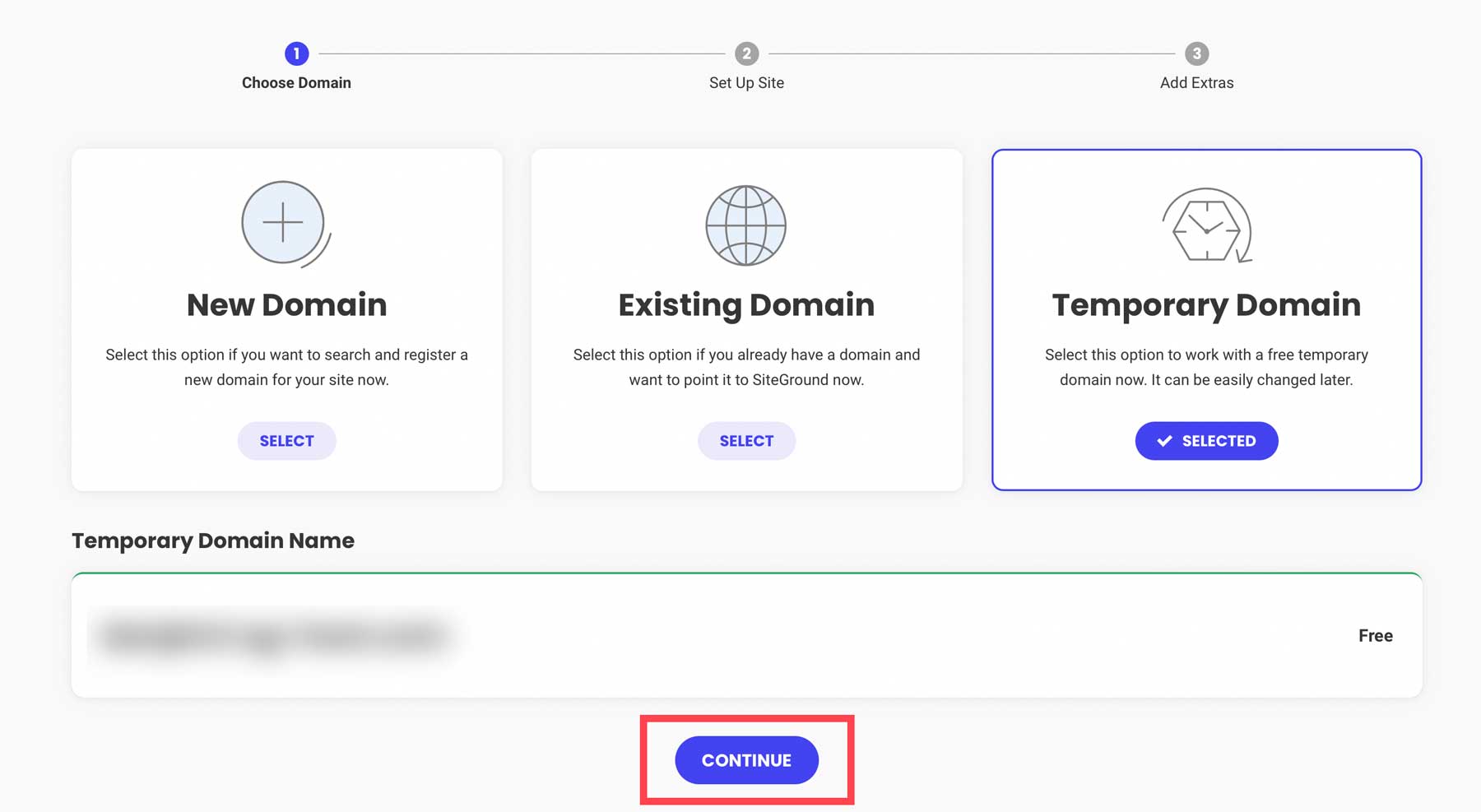
Ensuite, cliquez sur " Démarrer un nouveau site Web ".
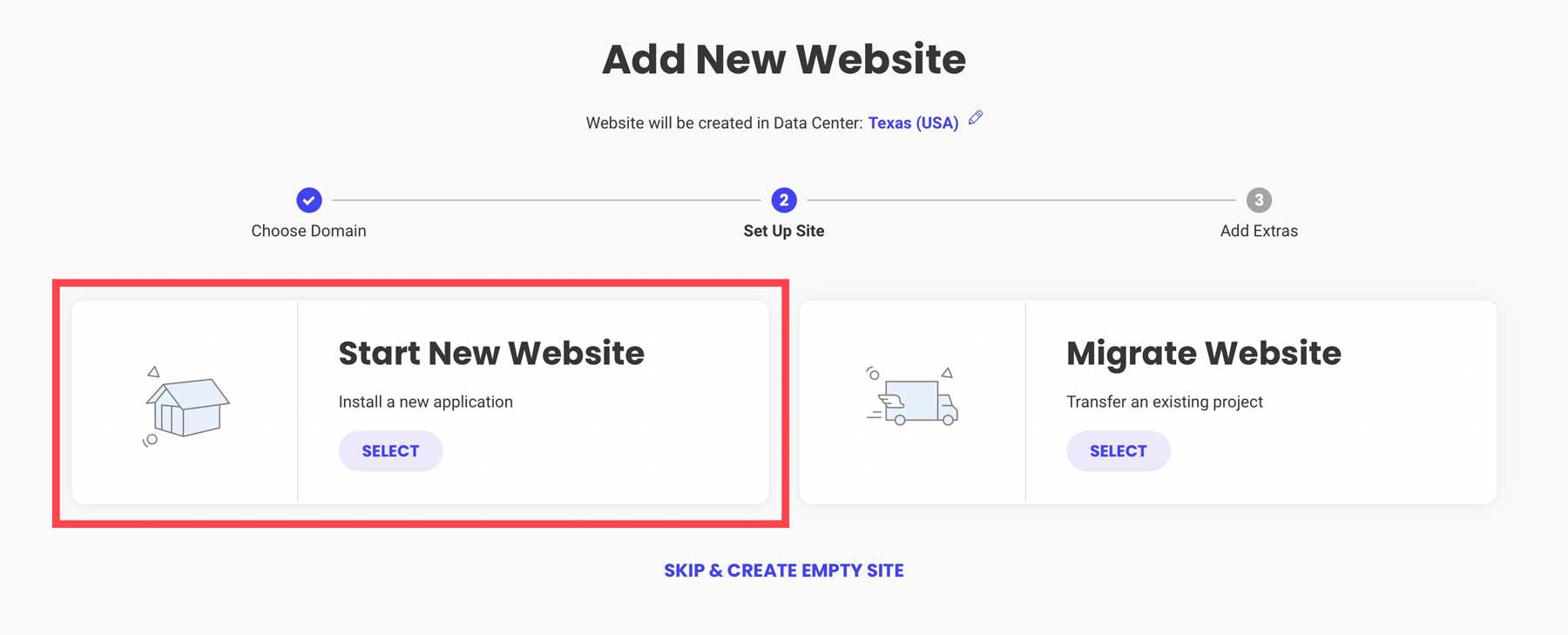
Choisissez « WooCommerce » pour que WordPress soit automatiquement installé avec tout le matériel de commerce électronique.
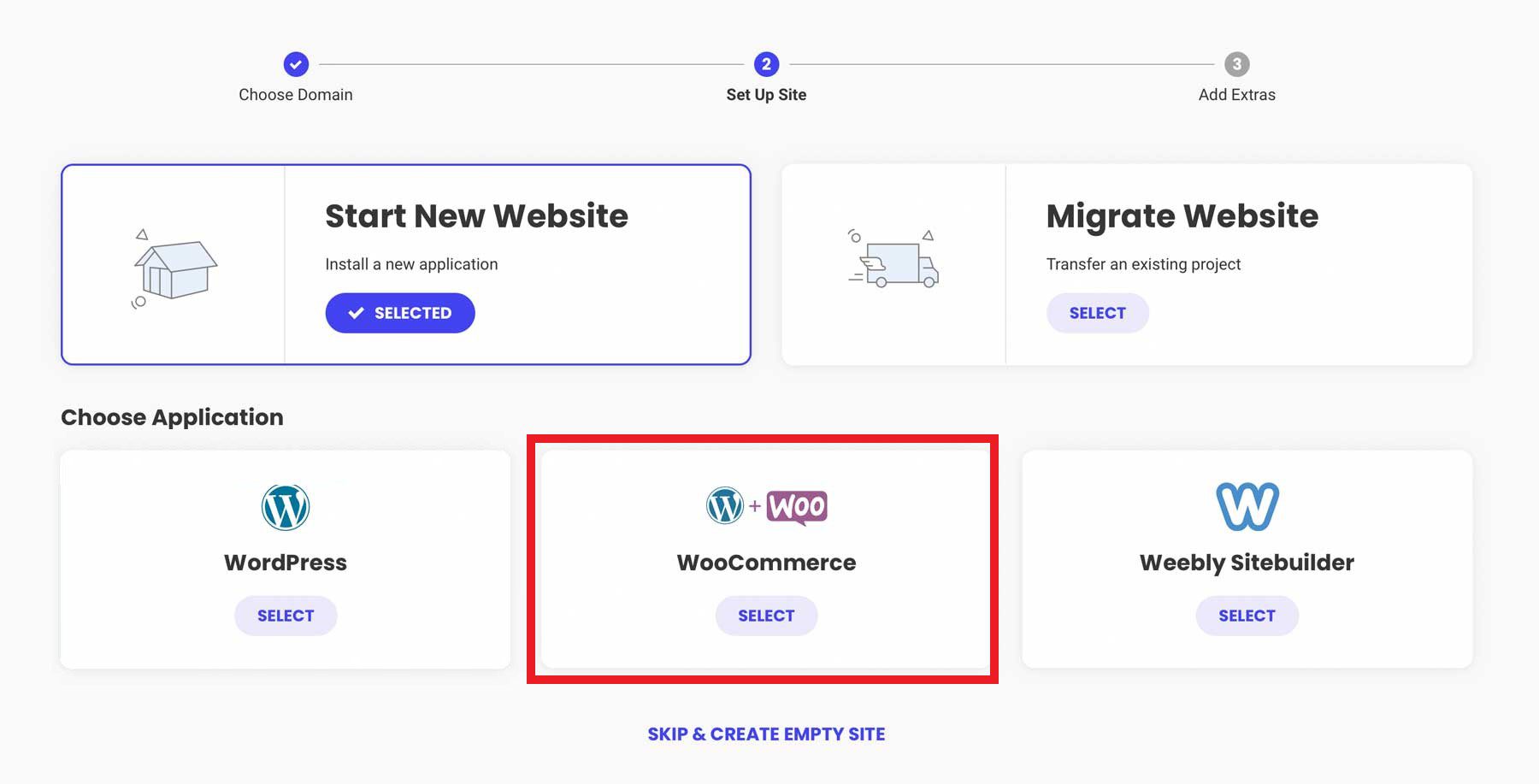
L'étape suivante vous permet de créer vos identifiants de connexion administrateur. C'est ainsi que vous vous connecterez à votre tableau de bord WordPress lorsque vous travaillerez sur votre site. Assurez-vous de sauvegarder vos informations de connexion pour référence. Cliquez sur « Continuer » pour continuer.
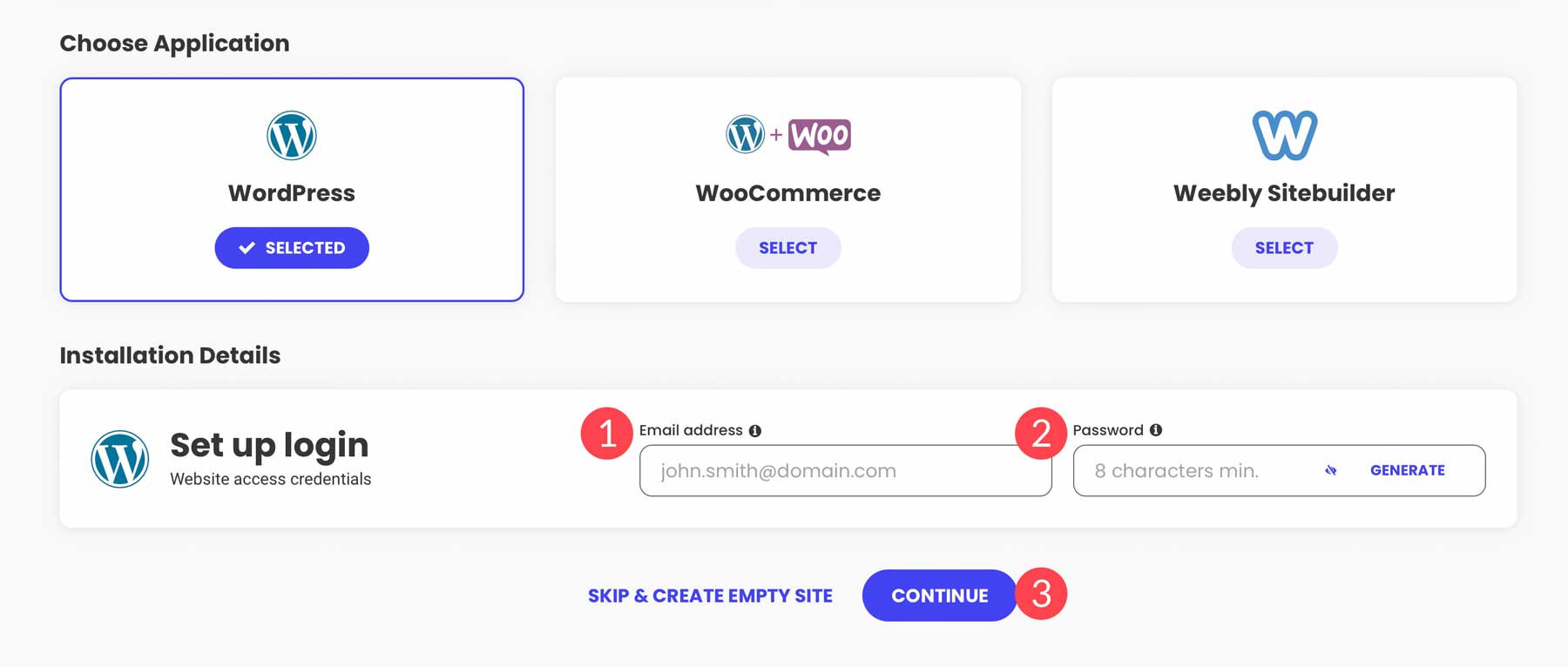
Enfin, cliquez sur le bouton « Terminer » pour installer WordPress + WooCommerce.
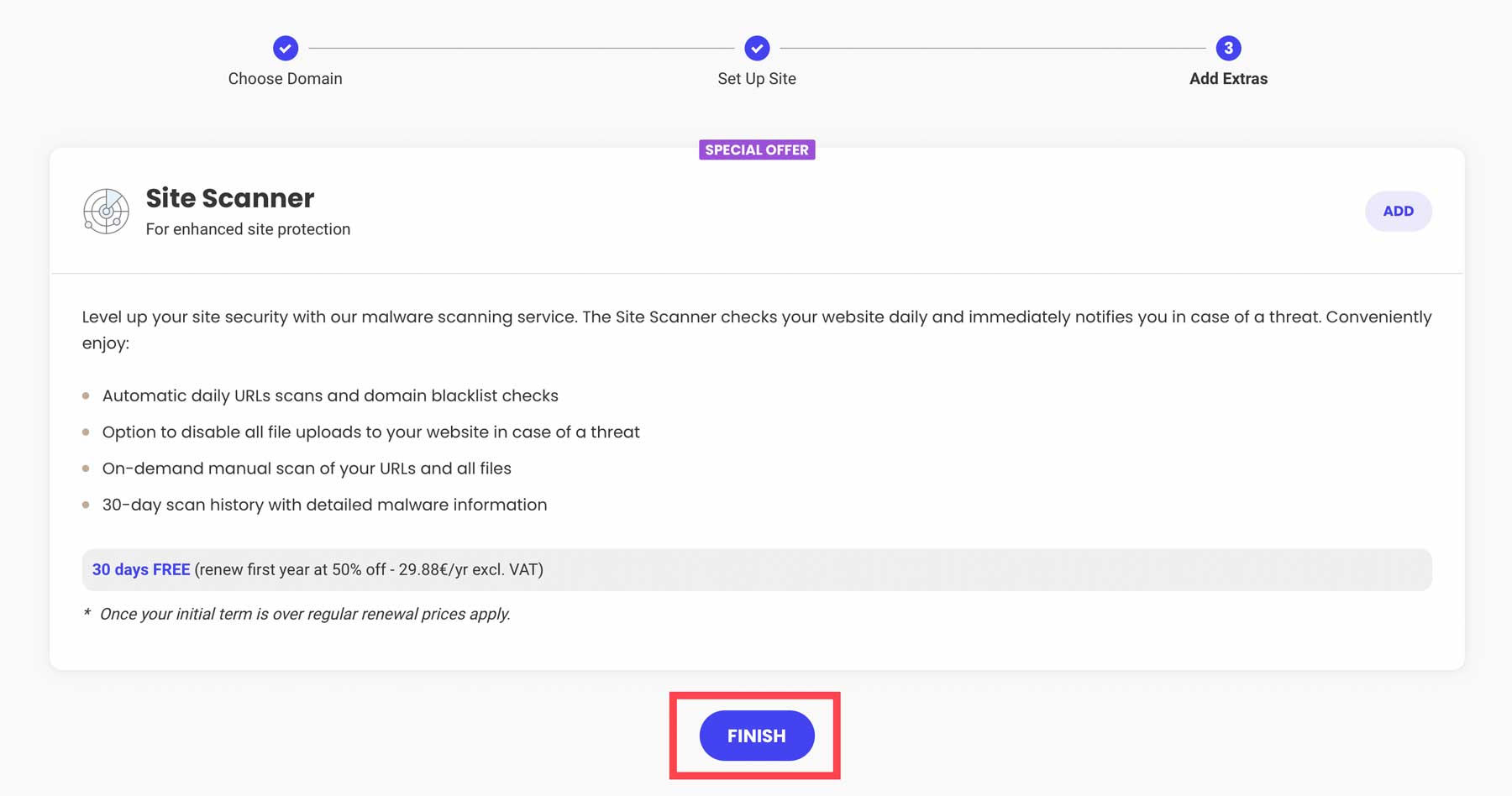
Vous avez deux choix pour accéder au tableau de bord WordPress. Via SiteGround, vous pouvez cliquer sur " Se connecter à l'administrateur ".
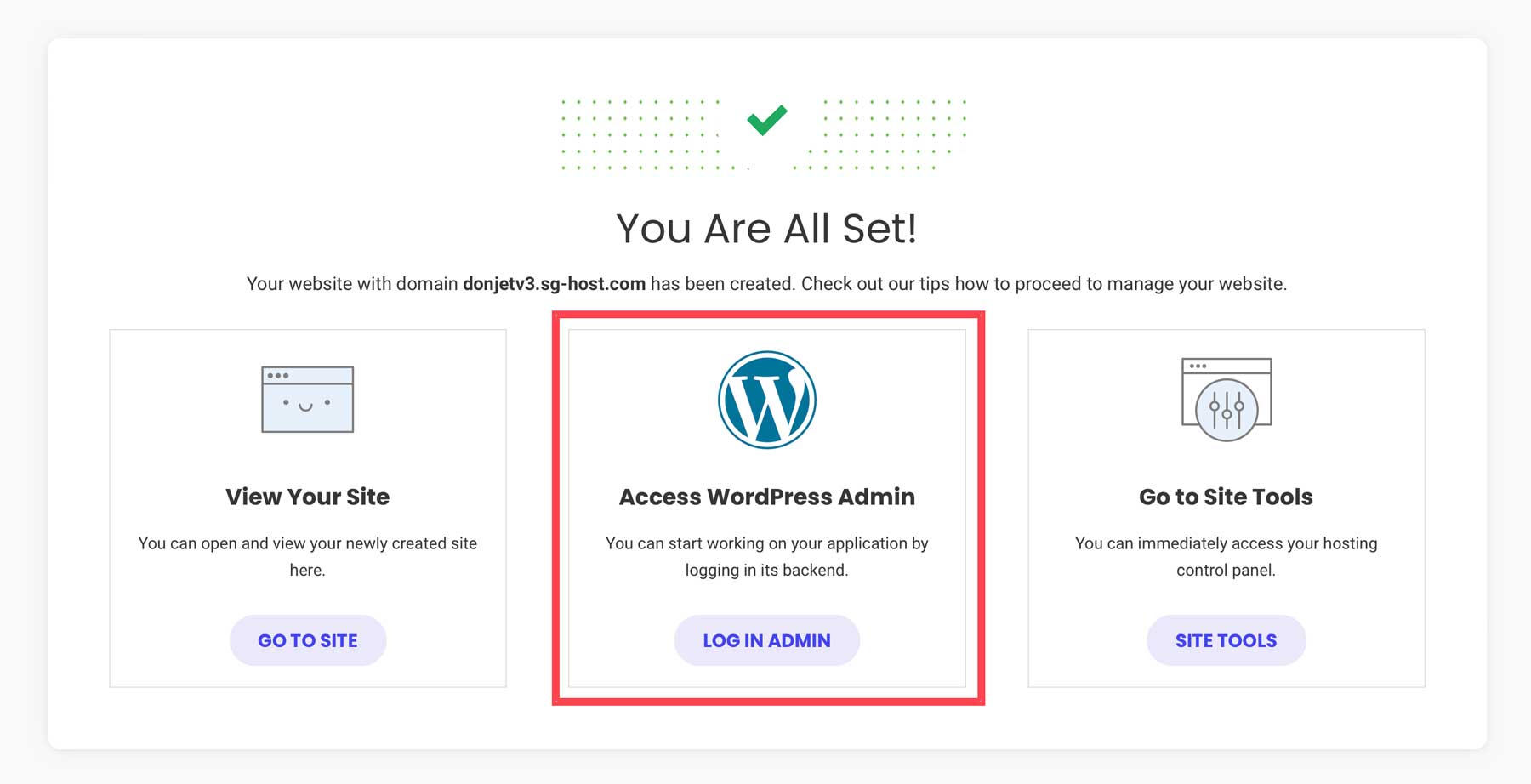
Une autre façon de se connecter à WordPress consiste à utiliser le CMS en accédant à www.votresite.com/wp-admin dans votre navigateur. Assurez-vous de remplacer www.yoursite.com par votre domaine unique ou le domaine temporaire que SiteGround vous a fourni.
Configurer les paramètres WordPress
La section des paramètres WordPress vous permet de configurer les principaux paramètres contrôlant votre installation WordPress. Ils sont trouvés en cliquant sur " Paramètres " dans la barre latérale d'administration.
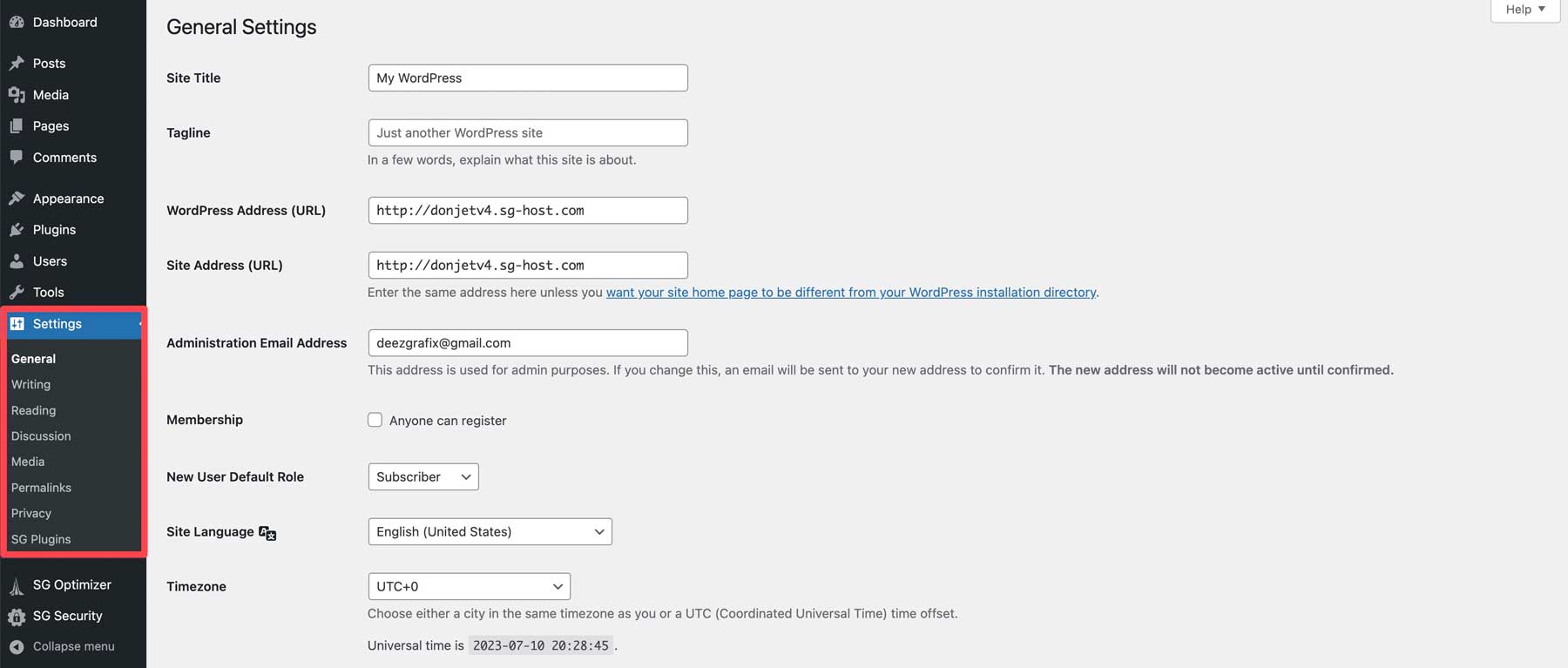
Ces paramètres sont trop granulaires pour être traités en détail ici, mais si vous avez des questions persistantes, vous pouvez consulter ces mini-guides utiles pour les paramètres WordPress :
- Comment configurer les paramètres généraux de WordPress (où vous configurez HTTPS)
- Comment configurer les paramètres d'écriture de WordPress
- Comment configurer les paramètres de lecture WordPress (où vous définissez une page d'accueil statique)
- Comment configurer les paramètres des commentaires WordPress
- Comment configurer les paramètres multimédias de WordPress
- Comment configurer les permaliens WordPress (Important – comment les permaliens affectent le référencement)
- Comment configurer les paramètres de confidentialité de WordPress
Choisissez votre thème WordPress
Choisir le bon thème pour le démarrage de votre boutique en ligne peut avoir un impact significatif sur son apparence et ses fonctionnalités. Divi est particulièrement bien adapté aux sites Web de commerce électronique, grâce à son intégration avec WooCommerce. Et son générateur de thèmes est le moyen le plus simple de modifier visuellement des pages à fort impact telles que les pages de produits et de paiement.
Voici pourquoi Divi est le thème parfait pour toute boutique en ligne :
- Divi a des modèles de commerce électronique professionnels créés pour que vous puissiez brancher et jouer
- Le constructeur visuel de Divi vous permet de personnaliser le design de votre boutique
- Les magasins Divi ont fière allure sur tous les appareils avec un design réactif
- Suivez et améliorez les performances avec les outils marketing de Divi
- Excellente équipe de support client pour vous aider en cas de problème
- Divi et WooCommerce fonctionnent parfaitement ensemble
- Les mises à jour régulières ajoutent de nouvelles fonctionnalités et optimisations, et cela devient toujours plus rapide
Paramétrer Divi
L'installation de Divi est un processus simple. Tout d'abord, Divi doit être téléchargé à partir du tableau de bord d'adhésion à Elegant Themes après l'achat d'un abonnement. Connectez-vous à votre compte Elegant Themes et accédez à la section «Themes & Plugins » pour obtenir le fichier de thème Divi.
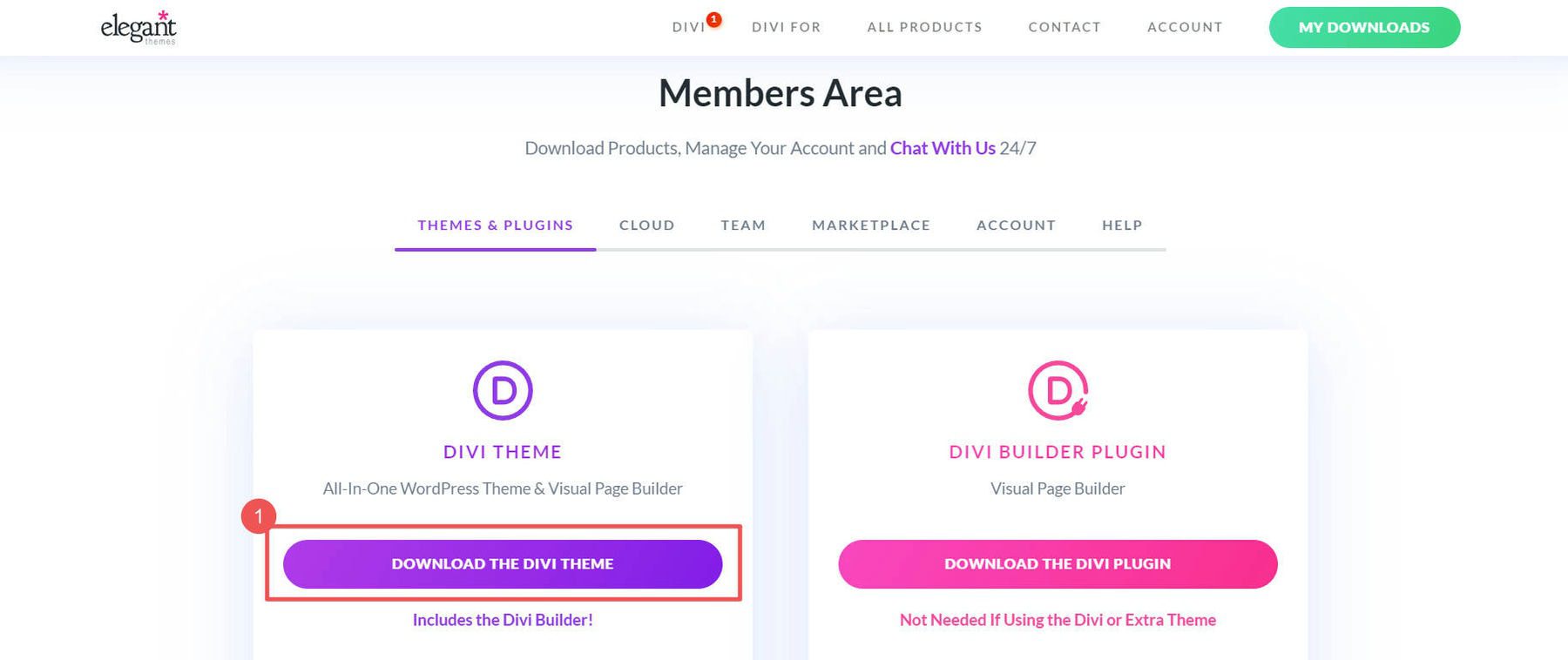
Dans le tableau de bord WordPress de votre site, rendez-vous dans Apparence > Thèmes . Cliquez sur le bouton « Télécharger le thème » et sélectionnez le fichier Divi.zip qui a été téléchargé à partir de votre tableau de bord d'adhésion à Elegant Themes. Cliquez sur " Installer ".
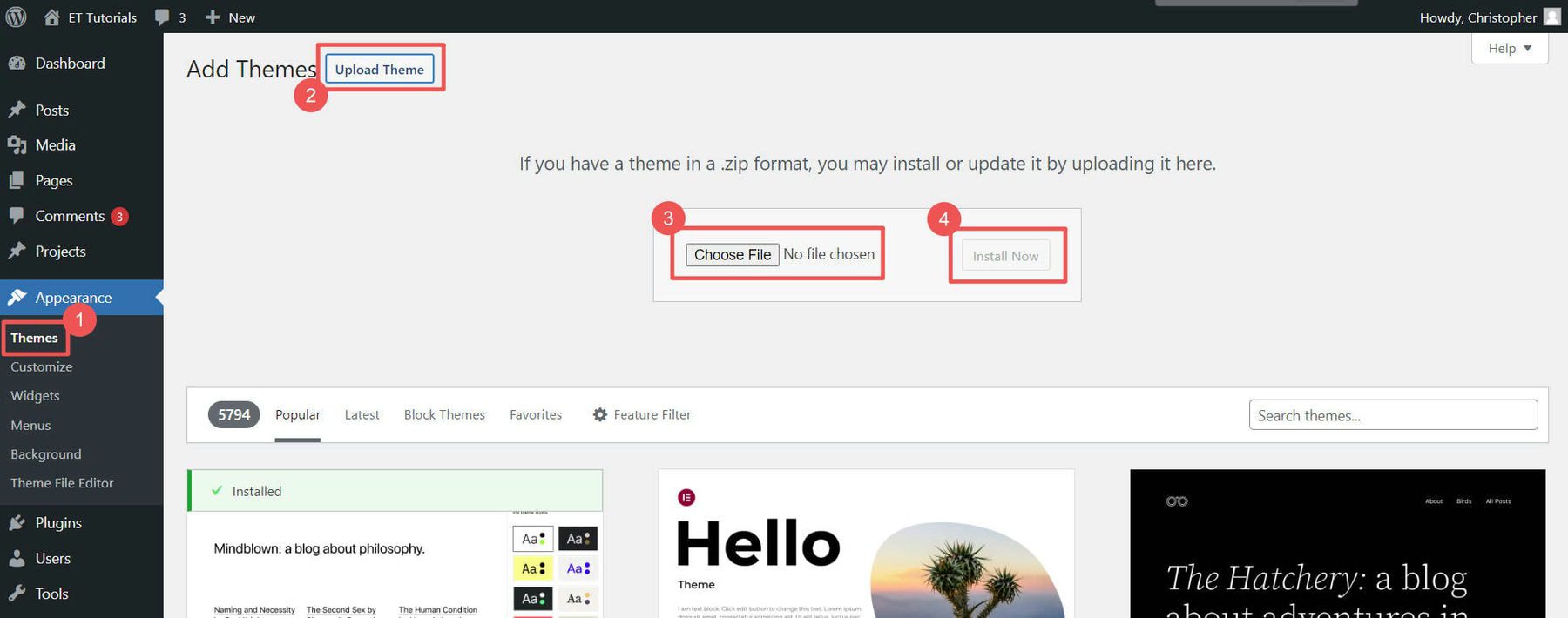
Une fois que WordPress a téléchargé le thème Divi, cliquez sur « Activer » pour l'utiliser sur votre site Web. Cela remplacera votre thème existant par Divi.
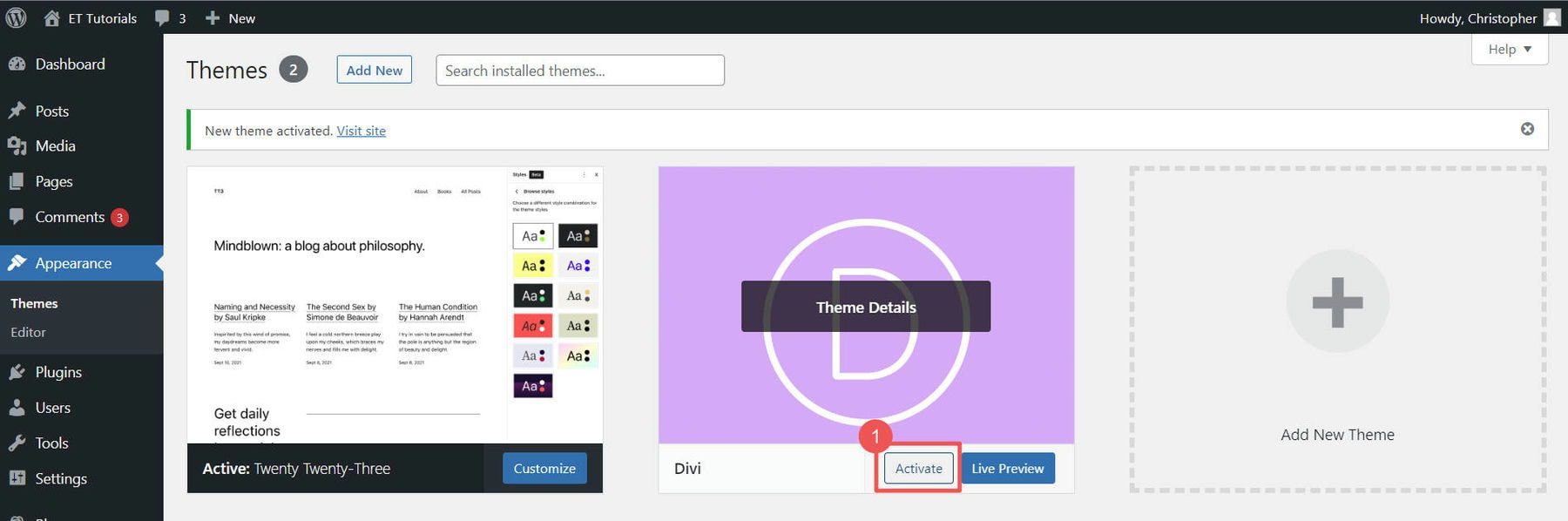
La dernière étape consiste à saisir votre clé API Elegant Themes. Cela permet à votre thème Divi de se mettre à jour automatiquement chaque fois qu'Elegant Themes publie une nouvelle version, vous assurant ainsi de toujours disposer du thème Divi le plus à jour. Accédez à votre abonnement à Elegant Themes et à la page « Compte ». Cliquez sur « Clés API », souvenez-vous de votre « Nom d'utilisateur », puis faites défiler jusqu'au bas de la page.
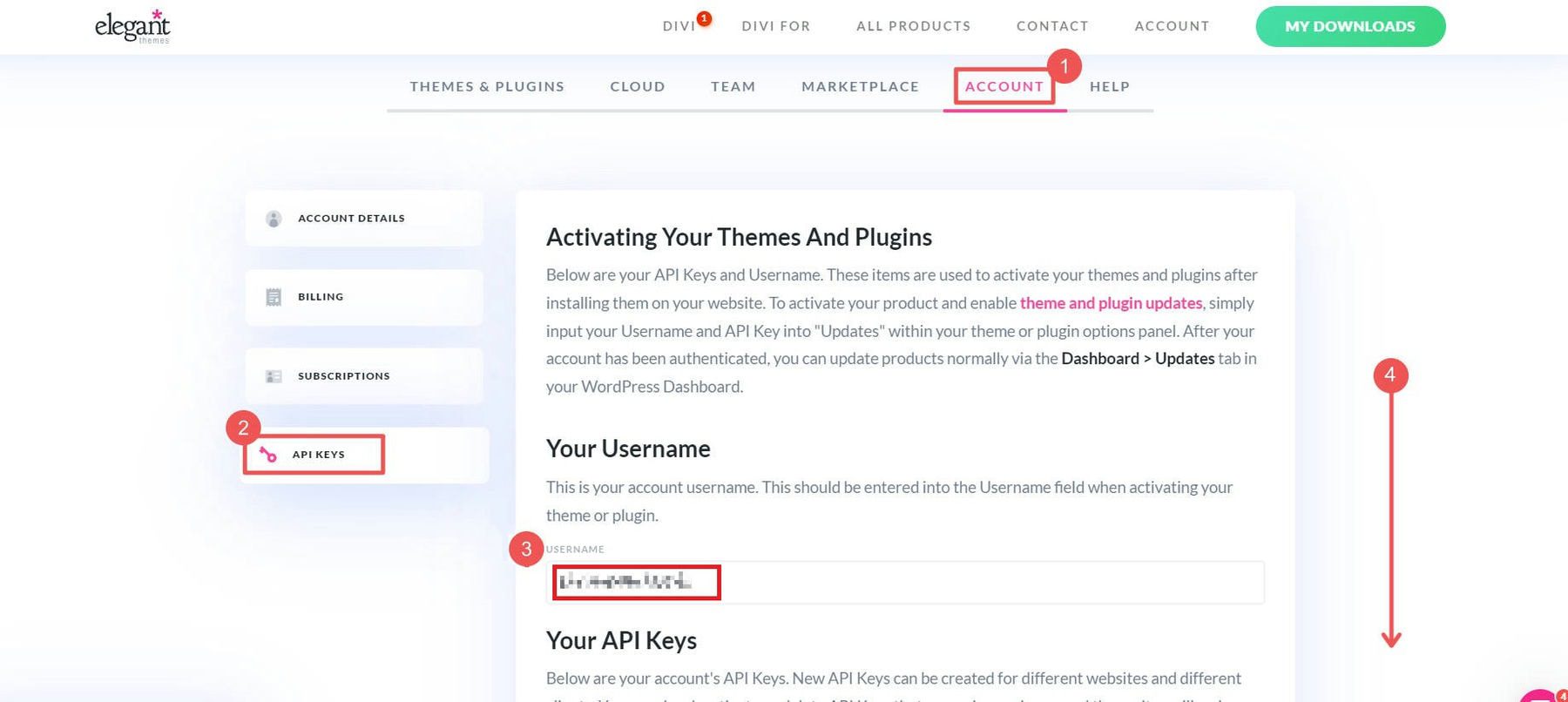
Générez une nouvelle " clé API ", donnez-lui une étiquette/un nom et cliquez pour copier le code de la clé .
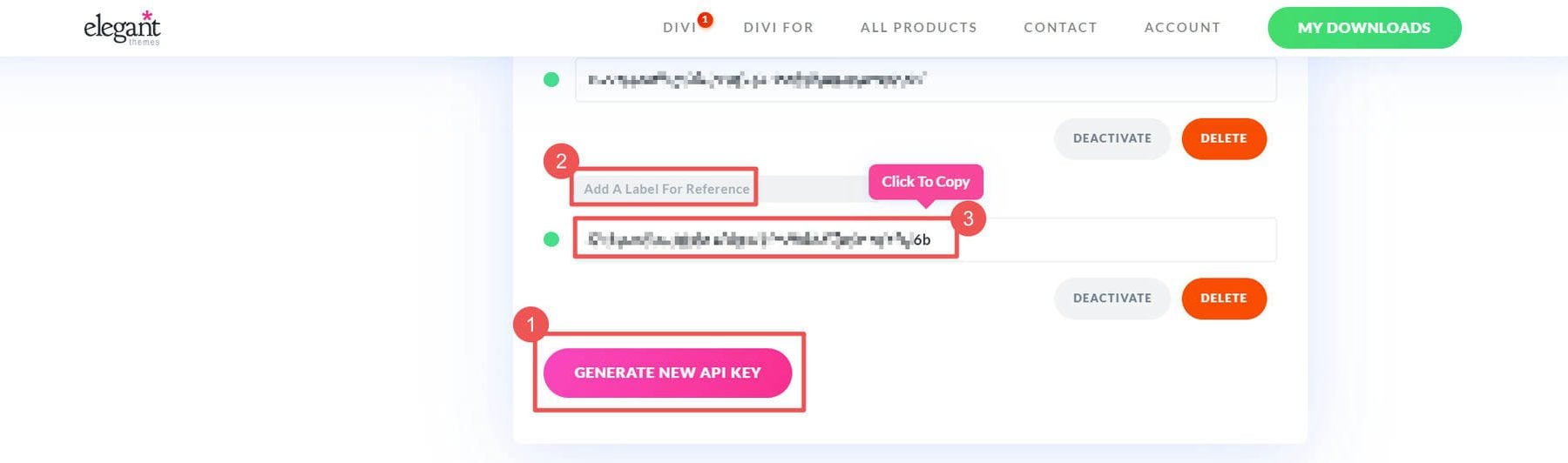
Pour ajouter la clé API, rendez-vous dans Divi > Options du thème > Mises à jour . Entrez votre clé API Elegant Themes et votre nom d'utilisateur dans le champ et cliquez sur " Enregistrer les modifications ".
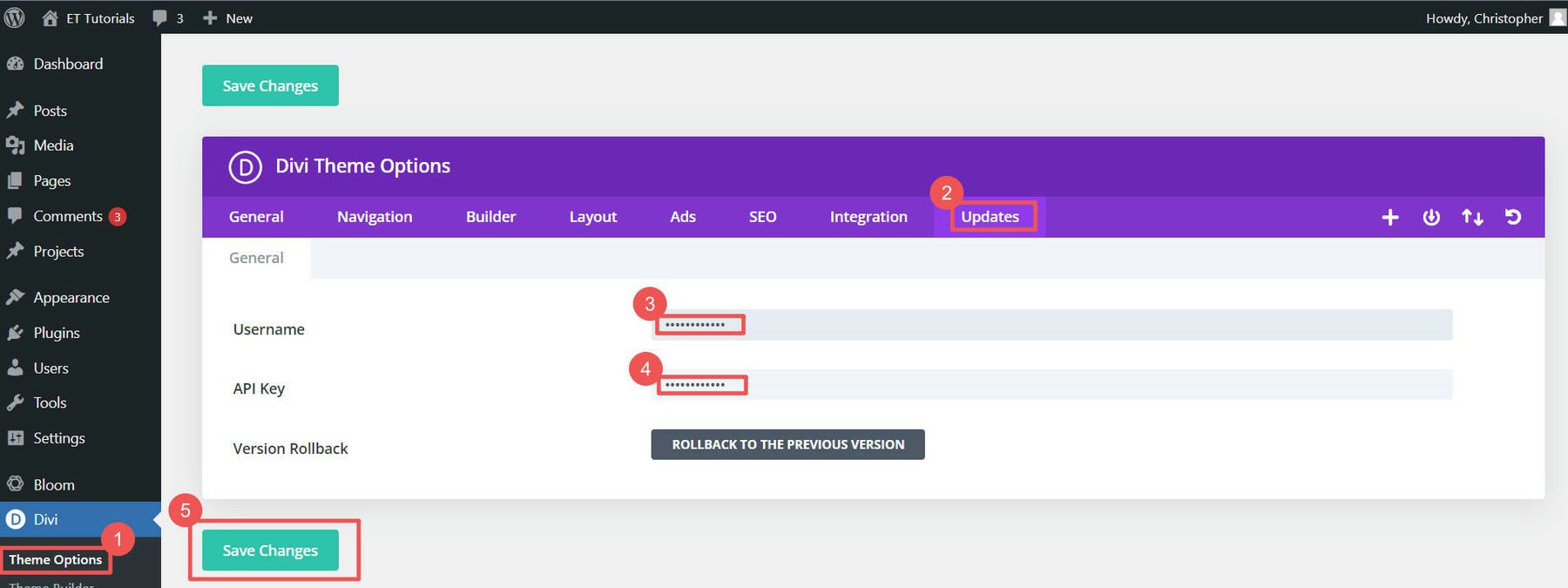
Vous pouvez en savoir plus sur l'installation d'un thème WordPress si vous choisissez un thème différent pour démarrer votre boutique en ligne.
6. Créez votre boutique en ligne
Une fois votre site Web configuré, il est temps de créer votre boutique en ligne. Cela implique la configuration de WooCommerce, l'ajout de produits et la configuration des passerelles de paiement préférées.
Vous êtes maintenant dans la partie passionnante de la création de votre boutique en ligne !
Configurer WooCommerce
Après avoir configuré les paramètres WordPress et choisi un thème, vous pouvez parcourir l'assistant de configuration initiale pour configurer les paramètres clés de votre boutique dans WooCommerce. N'oubliez pas que notre hôte a installé WooCommerce aux côtés de WordPress, il n'est donc pas nécessaire d'installer le plugin WooCommerce. Si votre hébergeur n'a pas fourni cette courtoisie, vous pouvez consulter notre guide d'installation + configuration de WooCommerce.

L'assistant de configuration configure votre boutique avec des configurations de base et des plugins supplémentaires spécifiques à WooCommerce en fonction de vos besoins. Pour commencer, sous WooCommerce, cliquez sur « Accueil ».
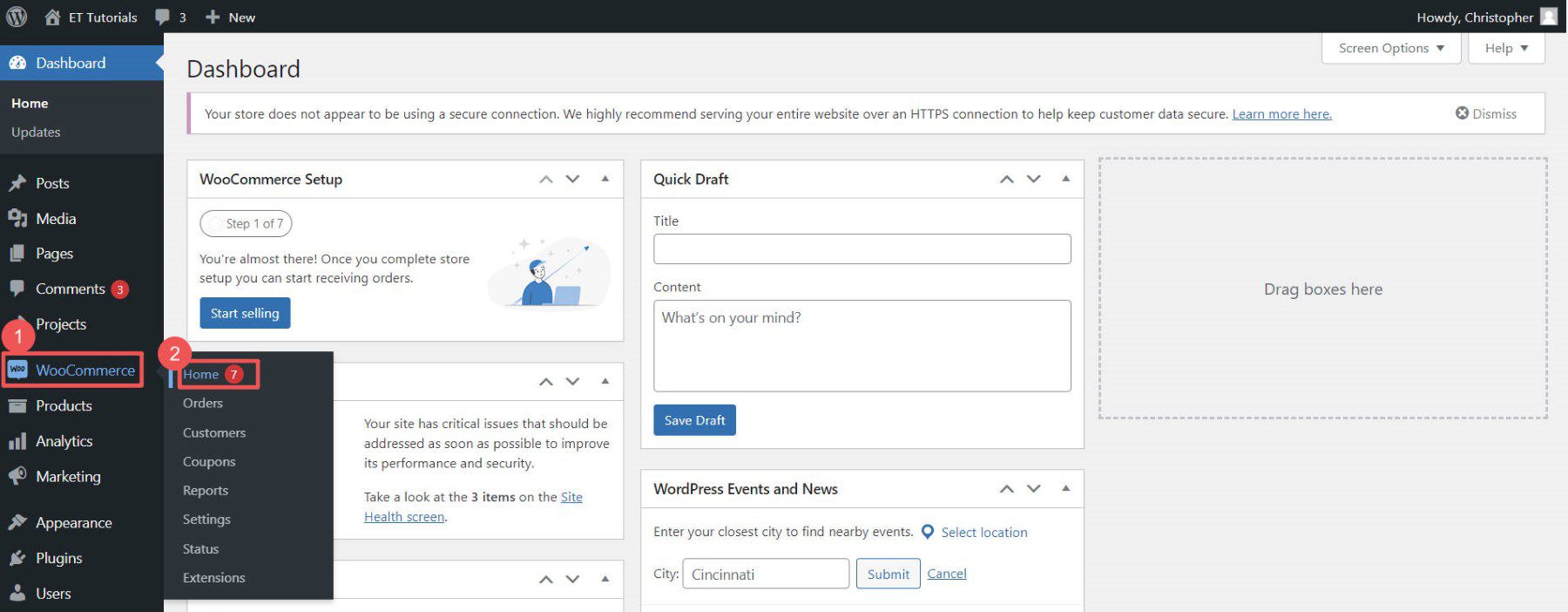
L'assistant d'intégration WooCommerce commence par les informations de base du magasin (adresse et adresse e-mail).
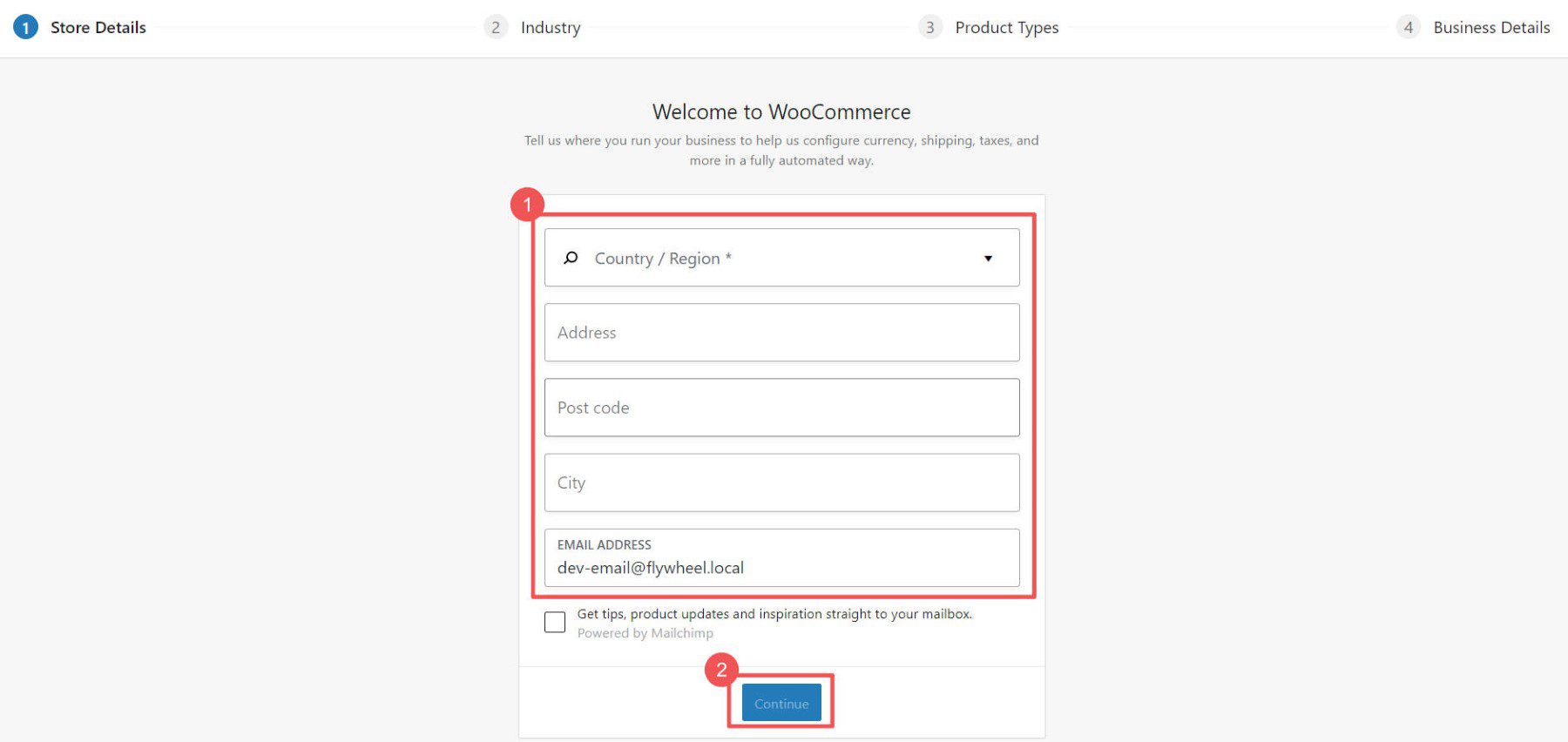
Sélectionnez ensuite les industries dans lesquelles votre magasin s'intègre le mieux.
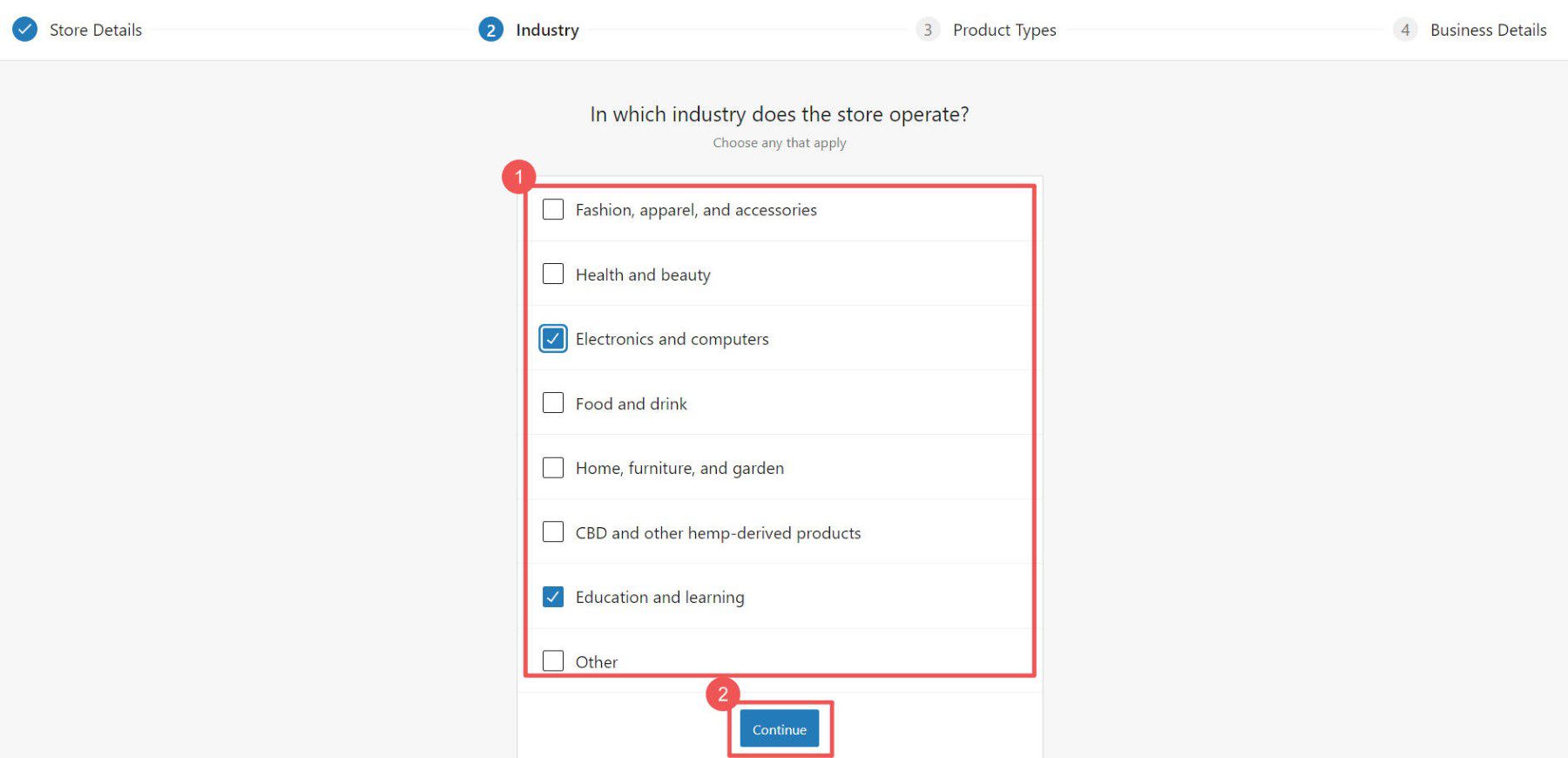
Choisissez la fonctionnalité que vous souhaitez avec votre boutique en fonction du type de produits que vous souhaitez vendre. En fonction de votre sélection, des plugins WooCommerce supplémentaires seront installés pour vous offrir les fonctionnalités nécessaires.
Notez que WooCommerce propose des plugins auxquels sont associés des frais mensuels. Vous pouvez utiliser ces solutions si vous le souhaitez, elles sont fiables ! Mais vous avez également plus d'options si vous creusez un peu plus. Nous avons rassemblé les meilleures adhésions, réservations et autres plugins WooCommerce gratuits que vous pouvez utiliser.
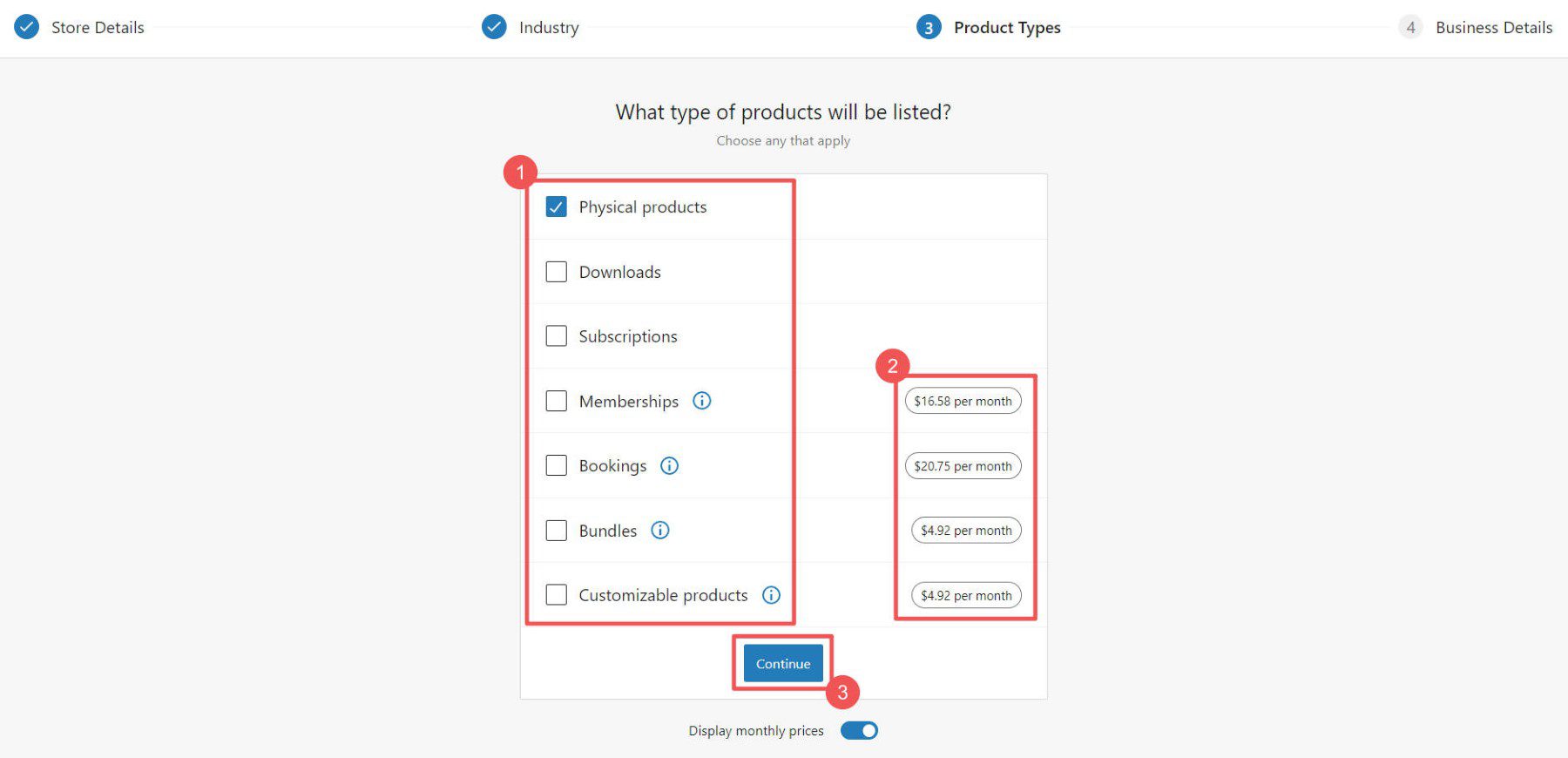
Ensuite, parlez un peu plus de vous et de votre boutique à WooCommerce.
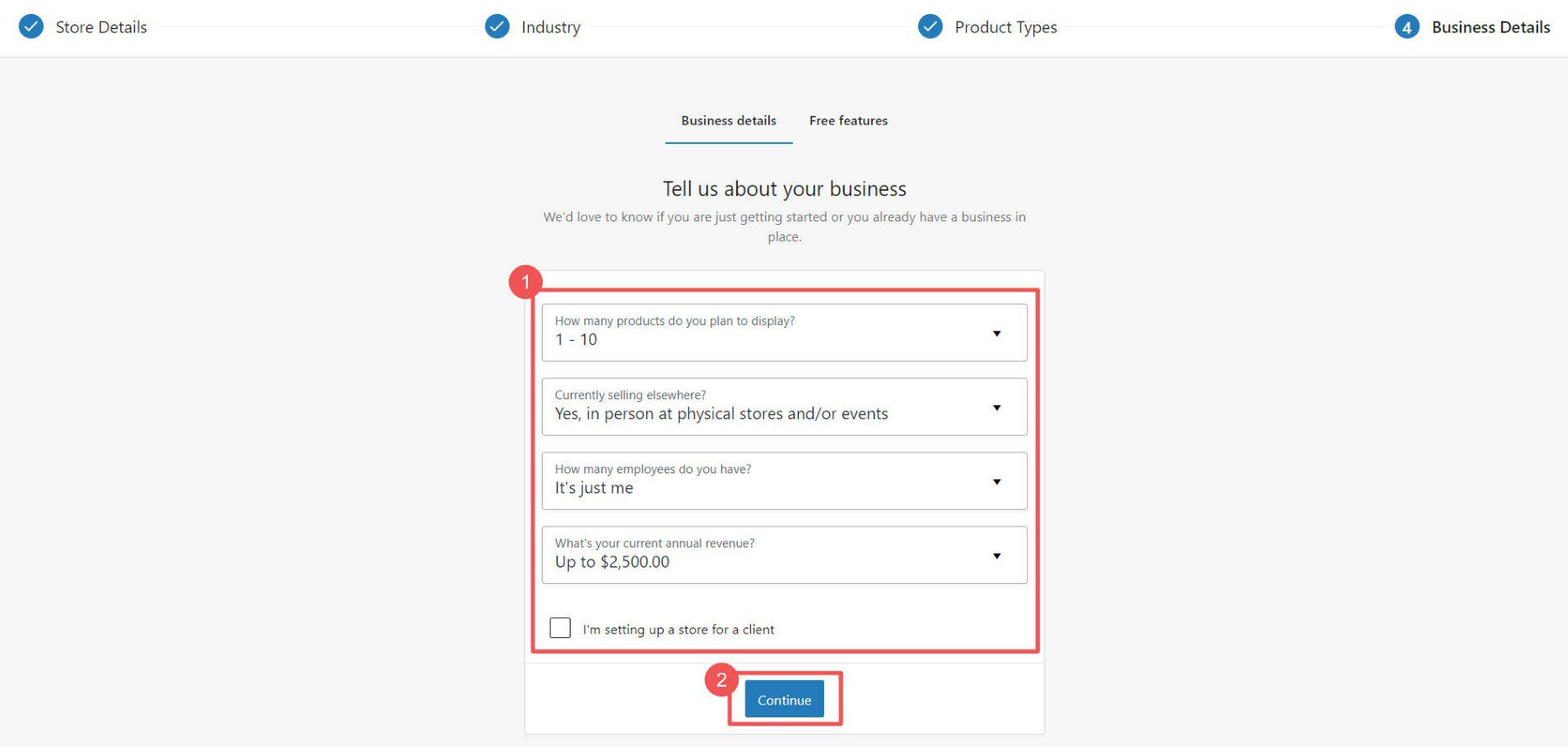
L'écosystème WooCommerce propose également de nombreux plugins gratuits. La dernière étape consistera à sélectionner les plugins WooCommerce que vous souhaitez installer (chacun gère une tâche spécifique et essentielle). Si vous vous demandez s'ils en valent la peine, consultez nos avis sur Jetpack et MailPoet.
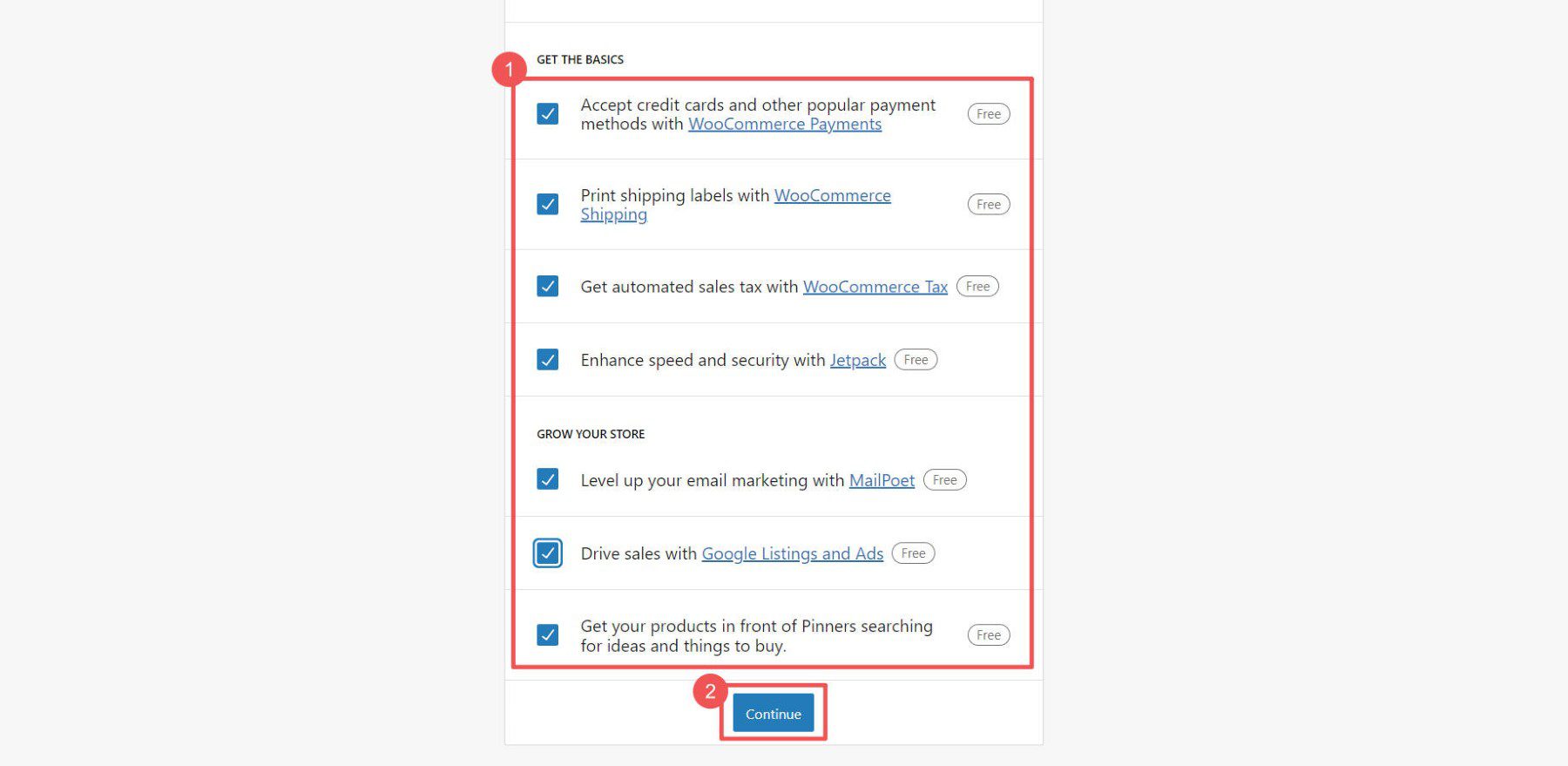
Paramètres WooCommerce
Les paramètres de base de n'importe quelle plate-forme peuvent représenter beaucoup de travail lors du démarrage d'une boutique en ligne. WooCommerce a des pages de paramètres pour configurer et personnaliser votre boutique en ligne pour chaque détail :
- Les paramètres généraux contrôlent la devise, les types de produits, le paiement et le catalogue
- Les paramètres du produit gèrent des options telles que les unités, la visibilité et l'inventaire
- Les paramètres d'expédition configurent les méthodes de livraison, les coûts et d'autres préférences
- Paramètres de paiement configurer des passerelles de paiement pour le paiement du client
- Les paramètres du compte configurent l'enregistrement, la confidentialité et les données
- Paramètres de messagerie personnalisez les e-mails transactionnels de votre boutique
- Paramètres avancés affiner les fonctions avancées comme les crochets
Ces paramètres sont discutés en détail avec notre guide sur la configuration des paramètres WooCommerce.
Ajouter des produits à votre boutique en ligne
L'ajout de produits à votre boutique WooCommerce implique la création d'un nouveau produit dans votre tableau de bord WordPress et le remplissage des détails du produit, y compris le titre, la description, le prix et l'image du produit.
Les propriétaires de sites peuvent ajouter des produits en masse à WooCommerce via CSV s'ils disposent de ces informations dans une feuille de calcul. Sinon, les produits peuvent être facilement ajoutés via le tableau de bord.
Accédez à WooCommerce > Produits > « Ajouter nouveau » dans votre tableau de bord WordPress. 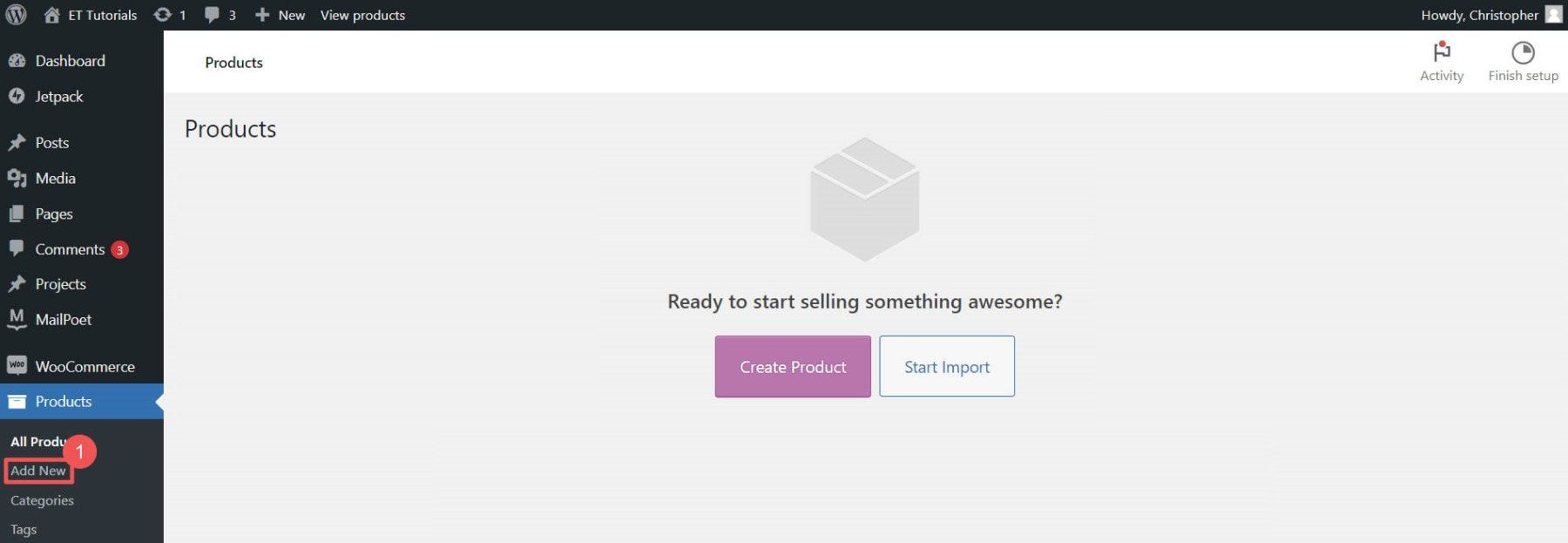
Entrez le nom du produit pour votre produit qui sera affiché aux acheteurs. 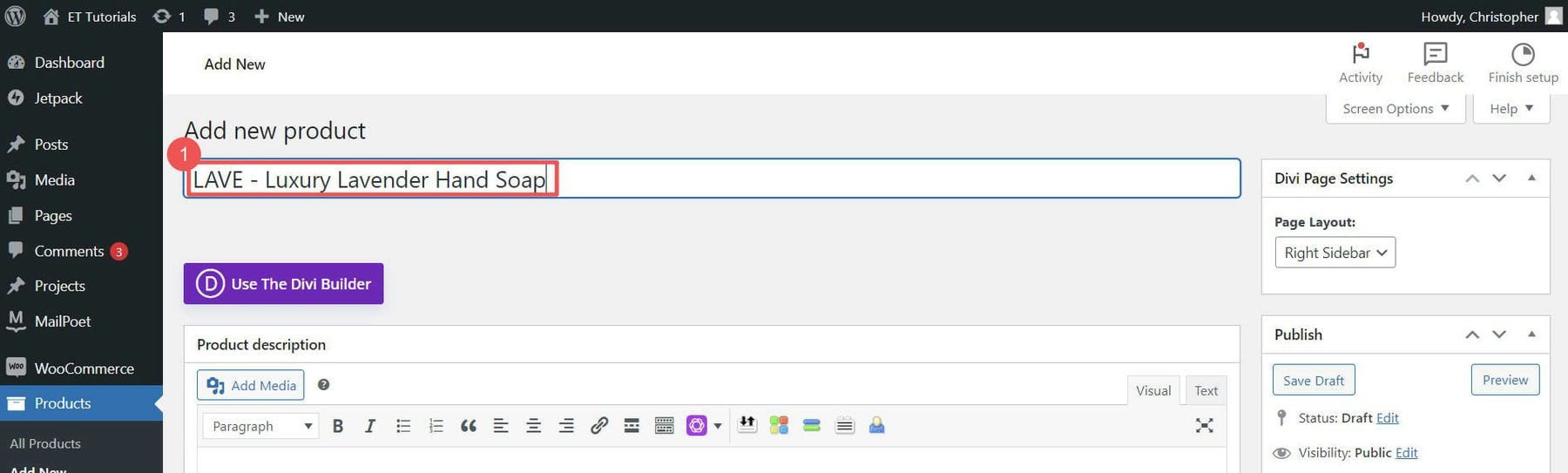
Ajoutez une description du produit et téléchargez l'image de votre produit. 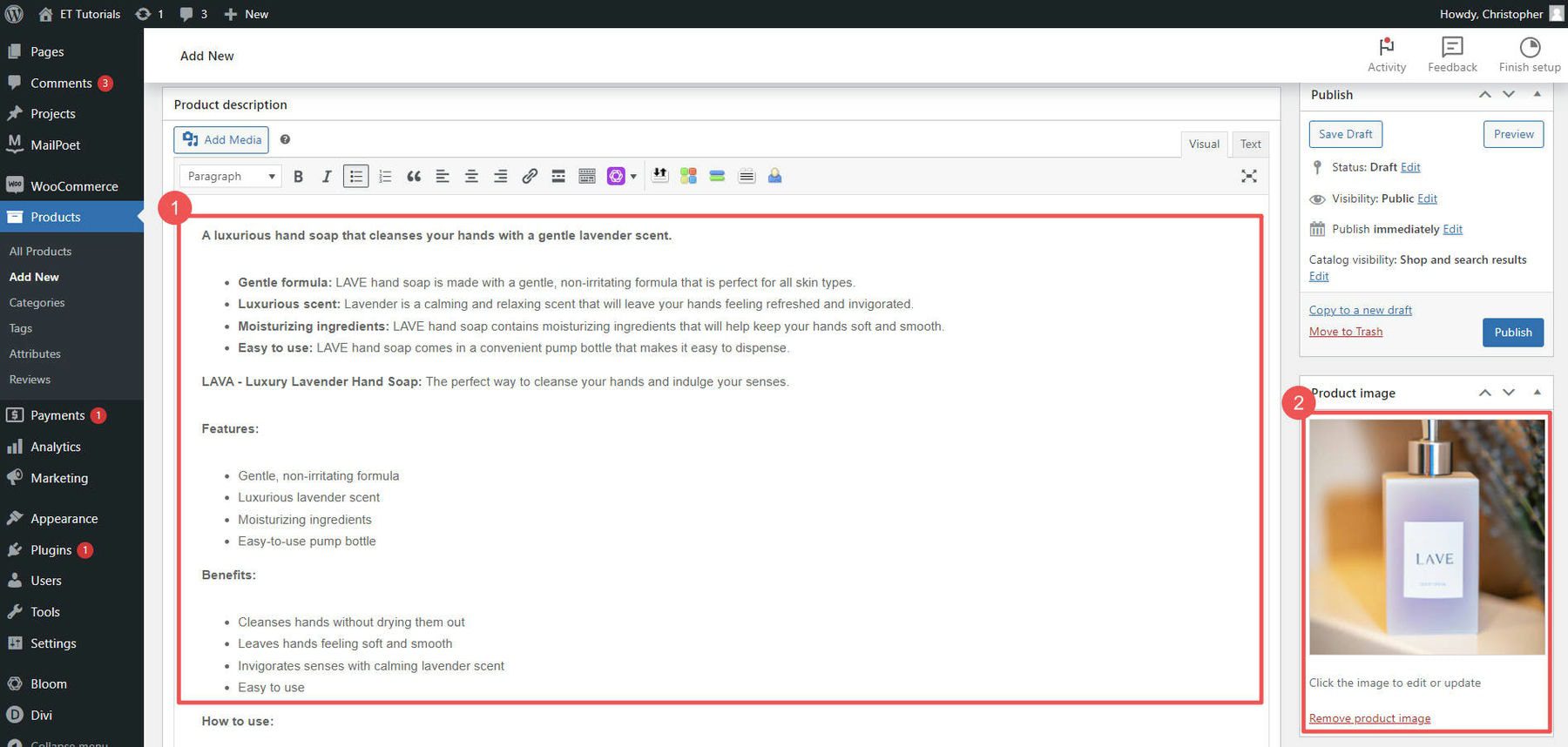
Vous pouvez désormais choisir le type de produit, le prix, gérer l'inventaire, définir les options d'expédition, etc., à partir de la page de chaque produit. 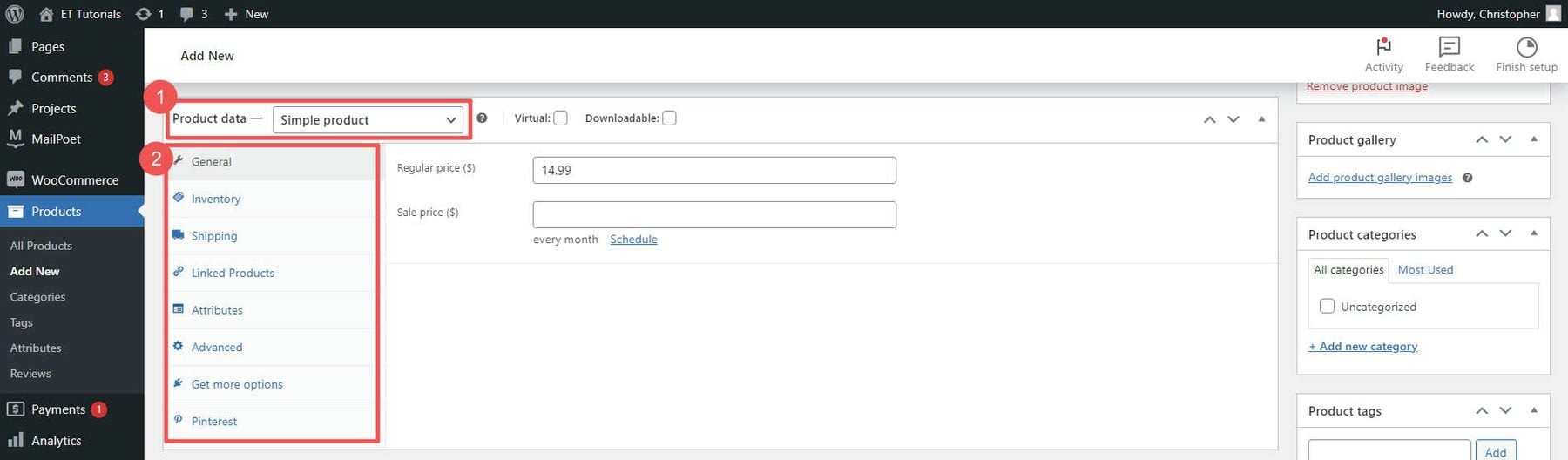
Vous pouvez publier le brouillon du produit une fois que vous êtes satisfait de votre produit. Ajoutez autant de produits que vous avez.
Apprenez-en plus sur la gestion des stocks WooCommerce pour gérer le stock de produits et consultez notre guide sur la configuration de l'expédition dans WooCommerce.
7. Concevez votre boutique en ligne
Concevoir et démarrer votre boutique en ligne de commerce électronique représente beaucoup de travail, mais c'est le travail qui fait toute la différence. La plupart des thèmes WordPress vous enferment dans une scénographie, mais nous vous montrerons comment créer une boutique en ligne à l'aide de Divi qui vous offre une liberté de conception totale.
Un constructeur de pages comme Divi vous permet de concevoir visuellement votre site Web sans codage. Il vous permettra de personnaliser chaque partie de votre magasin à l'aide d'une interface glisser-déposer et d'une variété de modules. Cela inclut vos pages de produits, votre panier et vos pages de paiement.
Vous pouvez tout savoir sur les modules WooCommerce de Divi qui sont les éléments constitutifs d'un magasin réussi.
Ajouter des produits à une page avec Divi
Divi vous permet d'importer des mises en page prédéfinies, ce qui vous fait gagner du temps lors de la conception de votre boutique en ligne.
Ouvrez et modifiez votre page d'accueil avec Divi. Choisissez " Parcourir les mises en page " pour voir quelles mises en page sont là-bas qui peuvent vous faire gagner du temps que vous aimez.
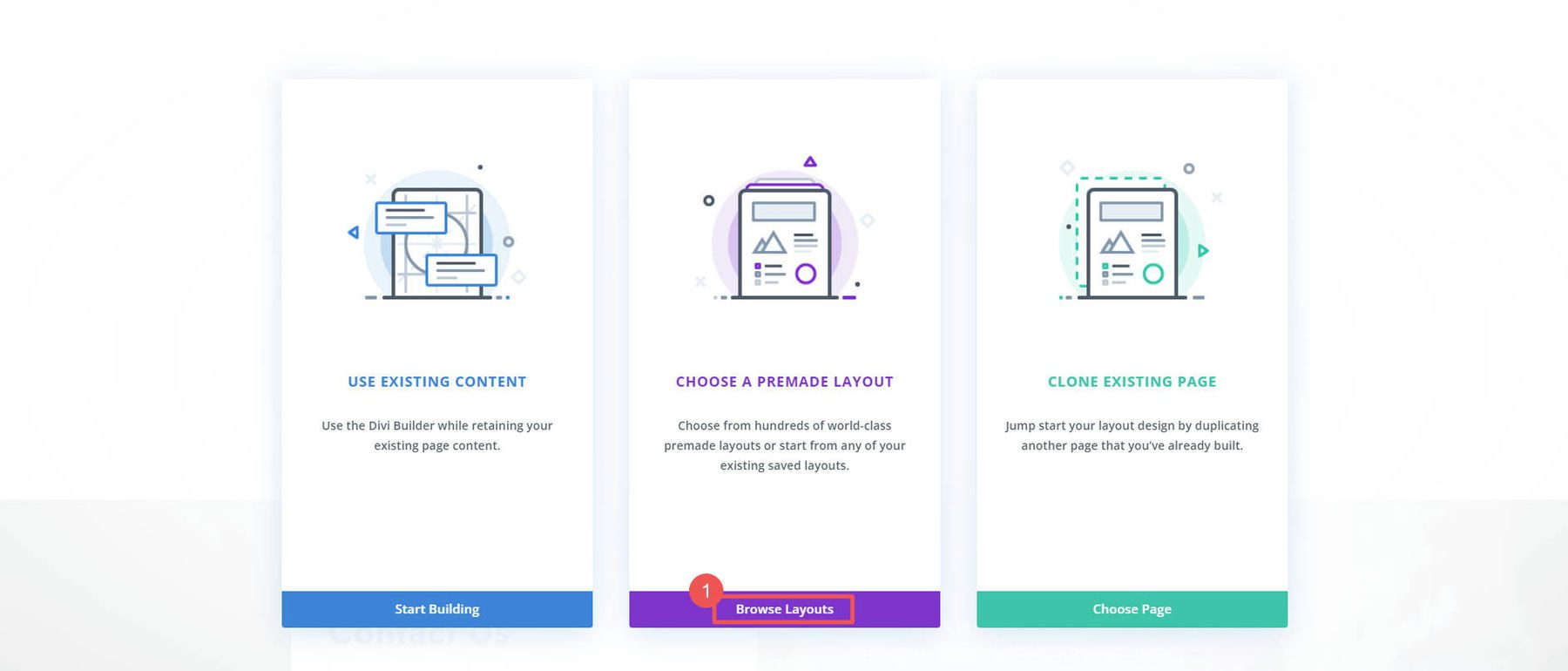
Recherchez parmi les centaines de packs de mise en page avec chaque adhésion à Elegant Themes. Pour plus de facilité, recherchez des packs de mise en page avec une "page boutique". Ensuite, importez la mise en page dans la page en cliquant sur « Utiliser cette mise en page ».
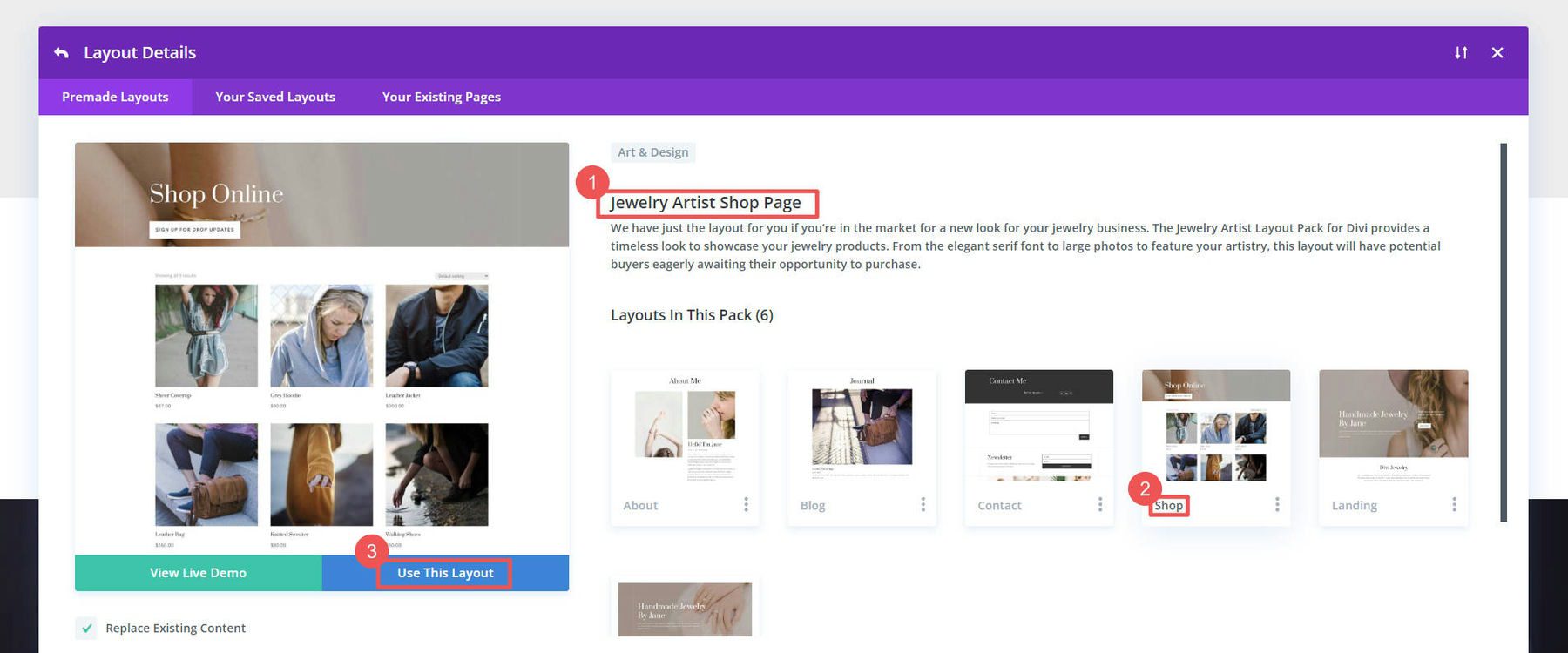
Le module Woo Products du modèle a importé et affiché nos informations sur les produits sur la page. Ce module est modifiable, vous permettant de modifier le nombre de produits affichés, le nombre de colonnes, le classement et les éléments affichés (en plus des paramètres de conception).
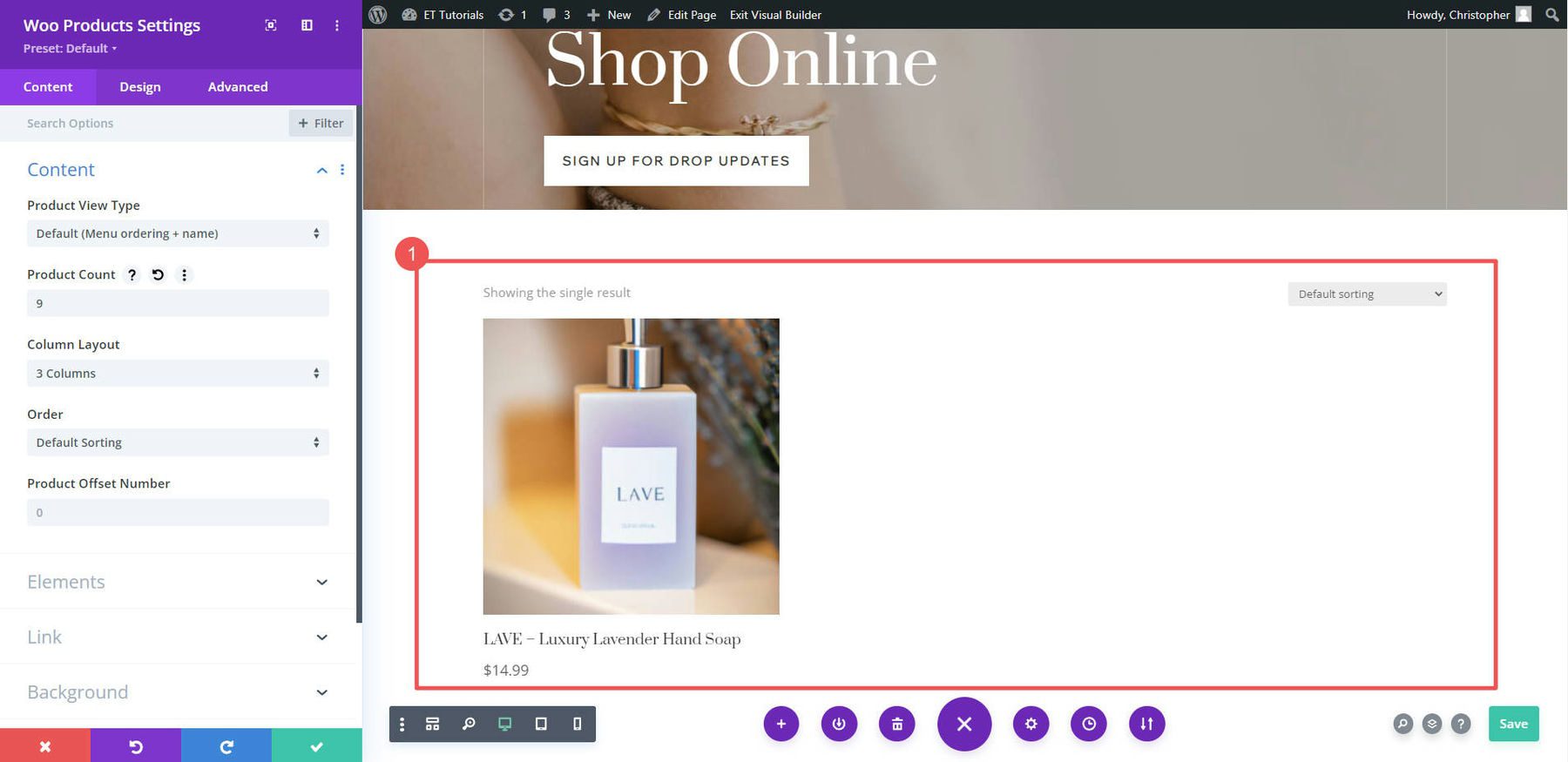
Si nous voulions ajouter un seul produit à une page à partir de rien, nous pourrions ajouter une nouvelle ligne et la placer dans le module « Woo Products » de la liste des modules WooCommerce.
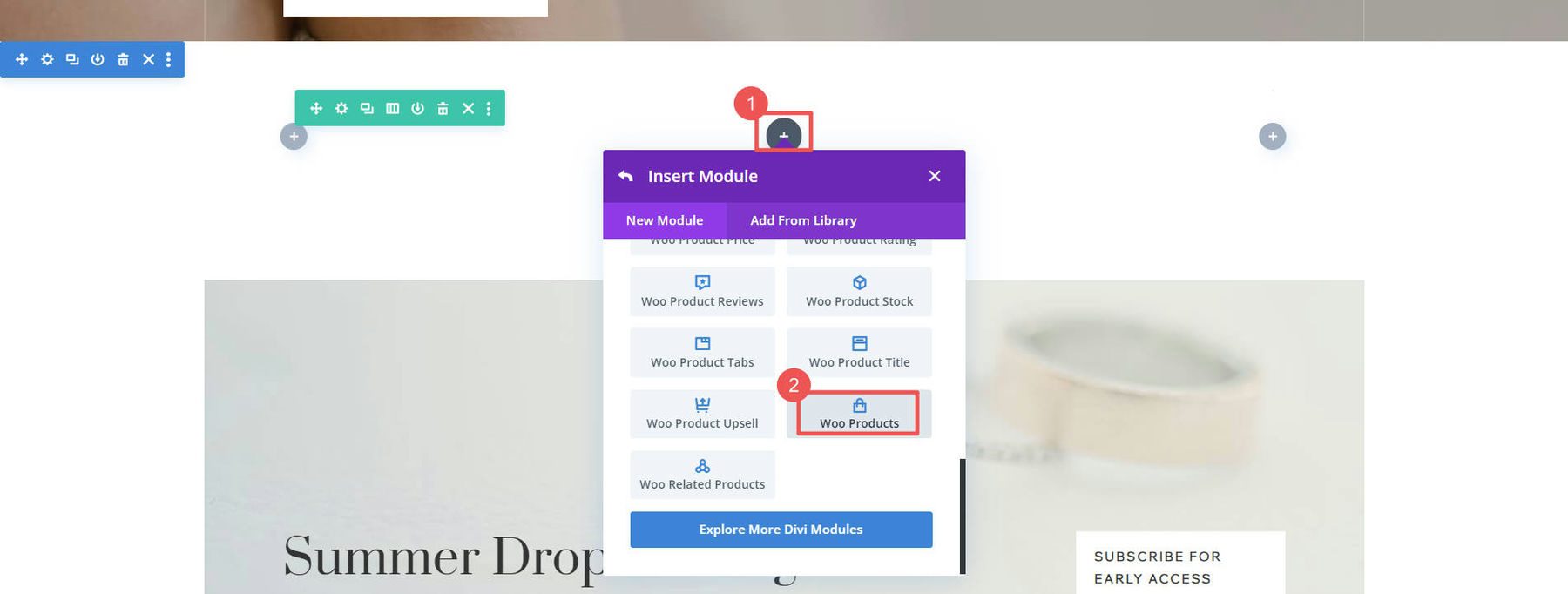
Concevoir des pages de panier
Les pages standard que votre boutique utilise sont incluses avec WooCommerce. Ils sont:
- Page boutique (comme la page blog mais pour les produits)
- Page du panier (qui affiche les articles que les clients mettent dans leur panier)
- Page de paiement (qui affiche ce que les clients voient lorsqu'ils passent à la caisse)
- Page Mon compte (qui aide les utilisateurs à gérer leurs comptes d'utilisateurs dans votre boutique)
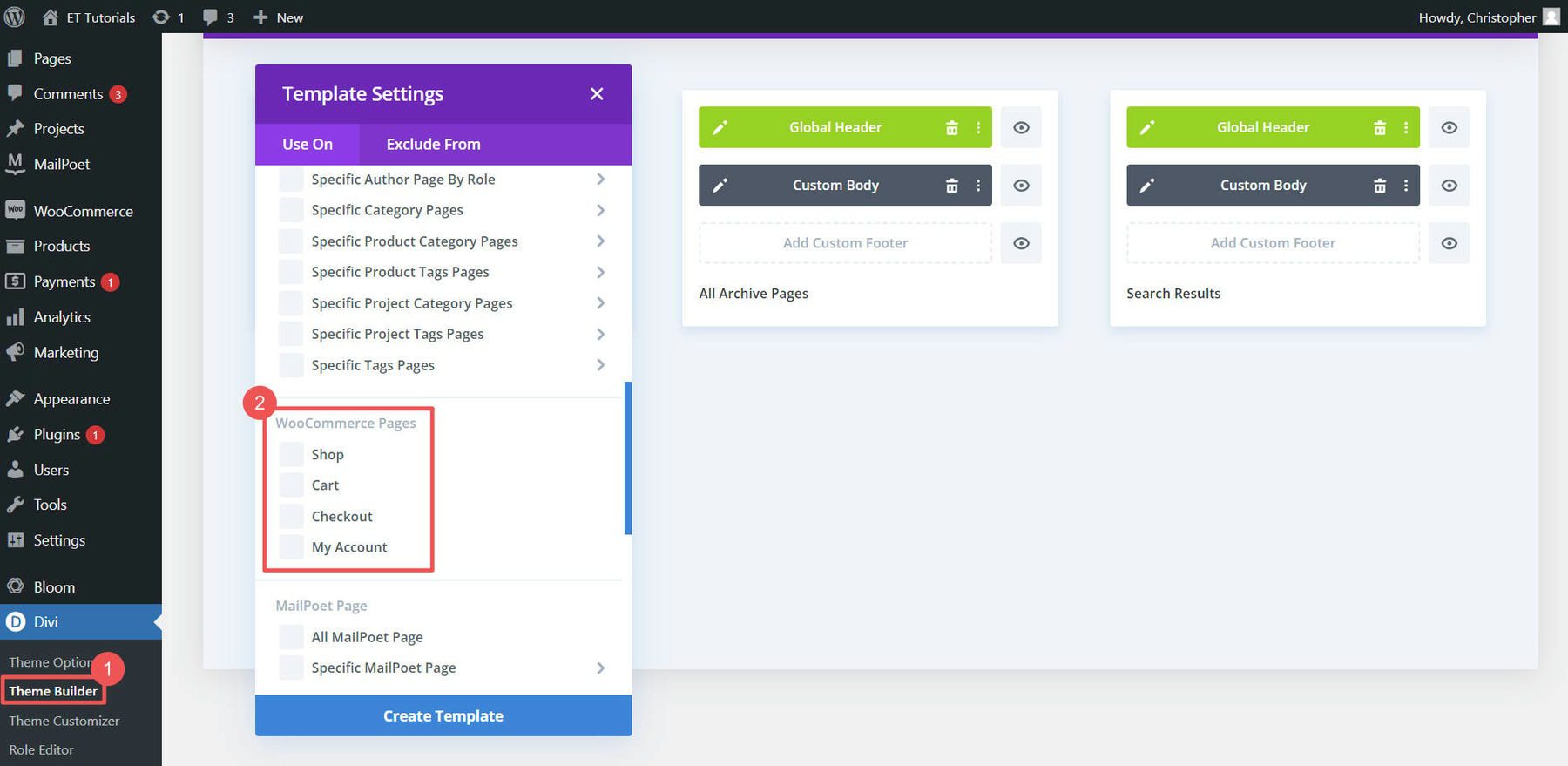
Divi vous permet de modifier chacune de ces pages via le Theme Builder.
Pour plus de détails sur la création de ces pages, consultez notre didacticiel sur la mise en page du panier, le didacticiel sur la mise en page de la page de paiement et la création de pages WooCommerce avec le didacticiel Divi.
8. Ajouter des plugins pour plus de fonctionnalités
L'un des avantages de l'utilisation de WordPress et de WooCommerce est la possibilité d'étendre les fonctionnalités avec des plugins. Des milliers de plugins gratuits et premium ajoutent des fonctionnalités utiles à une boutique en ligne. Ici, nous vous orientons vers les catégories de plugins WooCommerce que vous devez connaître.
Plugins de référencement
Le référencement est crucial pour générer du trafic vers votre boutique en ligne. Des plugins comme Yoast SEO et Rank Math vous permettent d'optimiser les pages et le contenu pour les moteurs de recherche. Ils ajoutent un balisage de schéma, des sitemaps XML et d'autres bonnes pratiques de référencement.
Nous avons un guide complet sur le référencement WooCommerce qui nécessitera l'utilisation de l'un des excellents plugins SEO WooCommerce. Vous pouvez consulter ces outils de référencement basés sur l'IA si vous êtes aventureux et aimez l'IA générative.
Plug-ins de sécurité
La sécurité est vitale pour toute entreprise en ligne. Des plugins comme Wordfence Security, iThemes Security et Sucuri ajoutent des couches de protection et de surveillance des menaces. Si vous collectez des données utilisateur, recevez beaucoup de trafic et autorisez de nombreuses transactions, la sécurité est primordiale pour que votre boutique fonctionne efficacement.
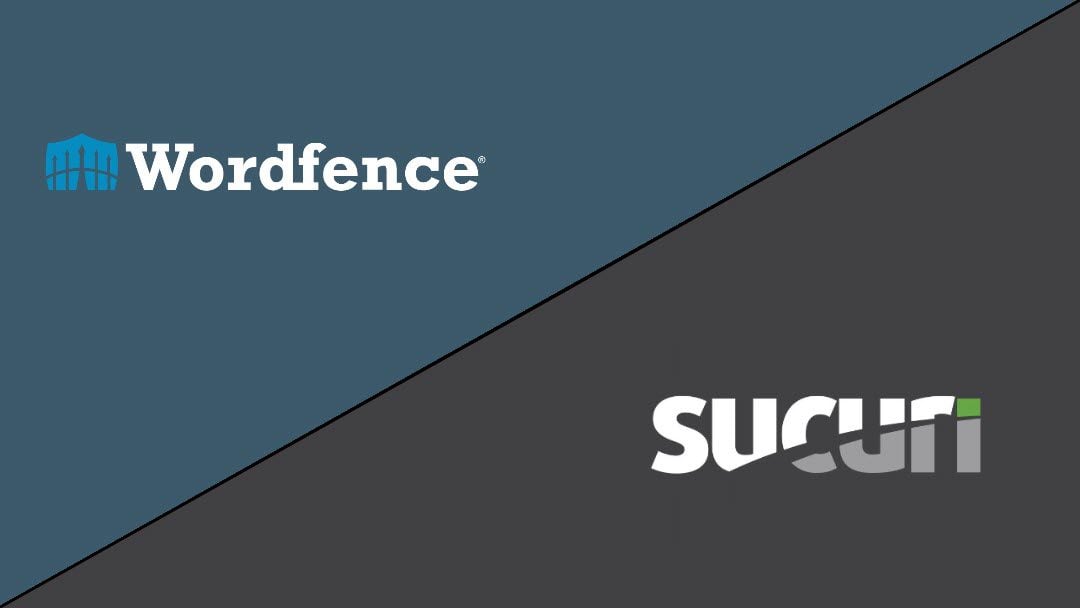
Consultez nos recommandations sur les meilleurs plugins de sécurité WordPress et pourquoi ils sont essentiels.
Plugins de filtrage et de recherche de produits
Les plugins qui améliorent le filtrage, la recherche et la navigation des produits se traduisent par de meilleures expériences client.
Les meilleures options sont SearchWP et les autres référencées sur notre liste des meilleurs plugins de recherche.
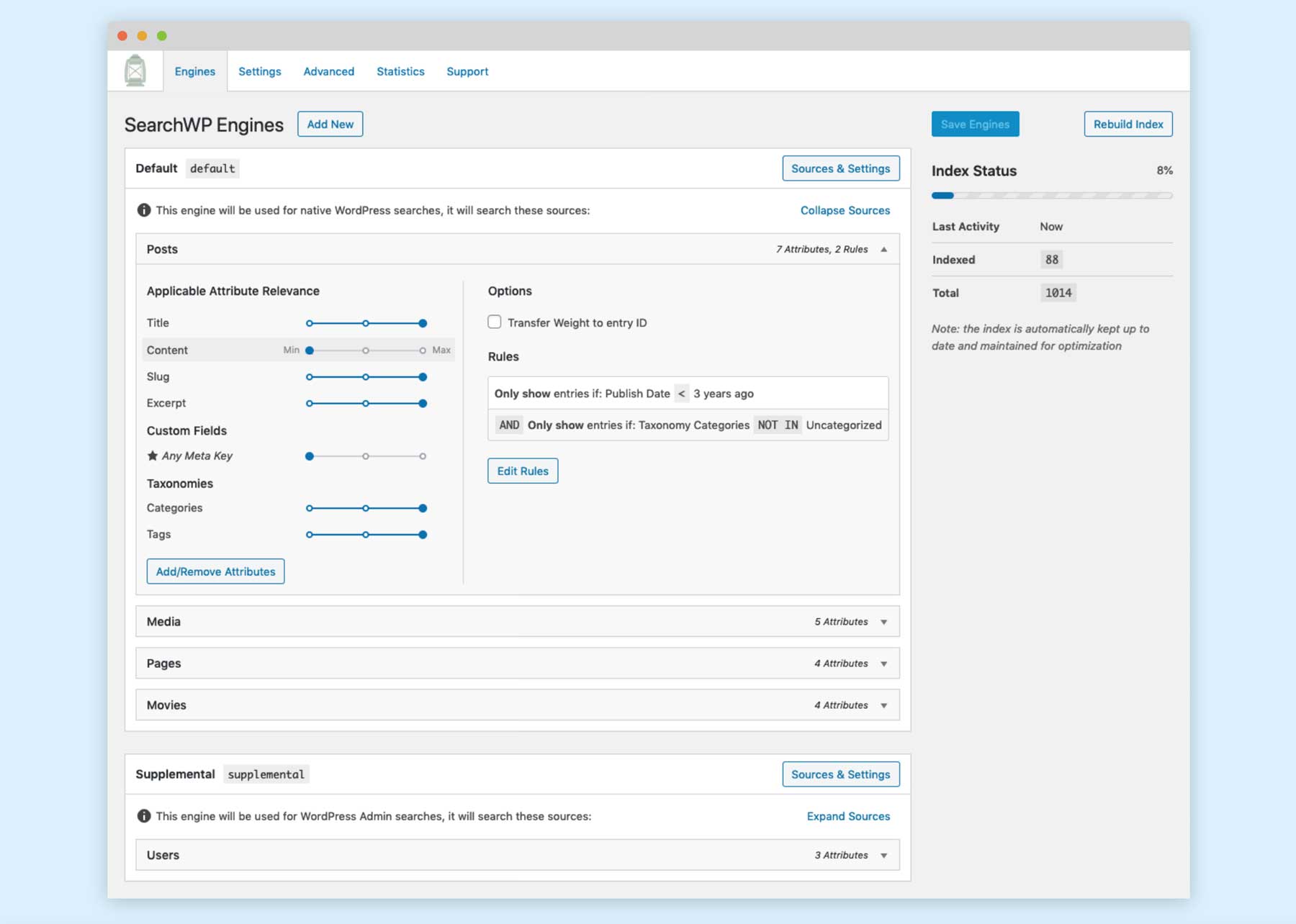
Barn2 et Yith fabriquent certains de nos plugins WooCommerce préférés. Il existe également des dizaines d'options WooCommerce solides sur le Divi Marketplace si vous voulez une solution qui est garantie de fonctionner avec Divi.
9. Lancez votre nouvelle boutique en ligne
Une fois votre boutique en ligne construite, il est temps de passer le mot et d'attirer les clients. Certains canaux marketing clés à exploiter incluent :
Marketing par e-mail : Le courrier électronique est l'un des moyens les plus efficaces de commercialiser auprès des clients. Construisez votre liste en offrant une incitation à vous abonner. Envoyez régulièrement des e-mails de newsletter présentant de nouveaux produits. Utilisez la segmentation des e-mails pour cibler différents groupes. Choisissez l'un des meilleurs services de marketing par e-mail comme Mailchimp ou l'une de ses alternatives.
SEO du magasin : l'optimisation des moteurs de recherche aide les clients à trouver vos produits grâce à la recherche. Effectuez une optimisation des pages sur l'ensemble de votre site. Choisissez un plugin SEO comme Yoast ou RankMath pour optimiser votre contenu. Utilisez des techniques de référencement avancées pour améliorer les classements.
Médias sociaux : faites la promotion de votre magasin via des plateformes sociales telles que Facebook, Instagram et Twitter. Partagez des produits, organisez des cadeaux et faites de la publicité via des campagnes sociales payantes. De nombreuses façons de faire du commerce social peuvent aider à augmenter l'exposition et les ventes.
Marketing d'affiliation : ouvrez un programme d'affiliation où d'autres créateurs peuvent référencer, évaluer et promouvoir vos produits. Cela se fait rapidement avec les plugins de gestion des affiliés. En outre, vous pouvez envisager de devenir un affilié d'Amazon si votre boutique en ligne se concentre sur la vente de produits d'autrui avec Amazon. Cela vous rapporte des commissions sur les ventes qui en résultent.
Annonces PPC : les annonces de recherche payantes présentent vos produits aux internautes lorsqu'ils effectuent des recherches sur Google et d'autres moteurs de recherche. Utilisez des outils d'intelligence artificielle pour optimiser vos publicités et votre rédaction afin d'obtenir des résultats encore plus remarquables.
Vitesse et optimisation du site : La vitesse rapide du site est essentielle pour les conversions. Utilisez des plugins de mise en cache et suivez un guide d'optimisation Divi pour accélérer votre boutique.
Assurez-vous de suivre les mesures avec les analyses de commerce électronique pour optimiser les efforts et adopter une approche omnicanal.
Conclusion
Démarrer une boutique en ligne est un objectif ambitieux qui peut être intimidant au début. Mais en suivant un guide étape par étape, n'importe qui peut créer une boutique en ligne florissante. Il ne vous reste plus qu'à générer du trafic et à gérer votre entreprise.
Ne laissez pas la technologie ou le doute vous retenir. Vous avez ce qu'il faut pour transformer vos objectifs de vente au détail en une boutique en ligne florissante qui concrétise votre vision entrepreneuriale.
Si vous avez besoin de plus d'aide, nous créons certains des meilleurs contenus sur WordPress. Vous pouvez même consulter nos outils de productivité préférés qui peuvent vous aider grandement. Faites-nous savoir comment vos plans de boutique en ligne prennent forme !
Foire aux questions (FAQ)
Avant de conclure, répondons à certaines de vos questions les plus courantes concernant la création d'une boutique en ligne. En avons-nous raté un ? Laissez une question ci-dessous, et nous vous répondrons !
Comment créer une boutique en ligne ?
Puis-je démarrer une boutique en ligne gratuitement ?
Combien coûte le démarrage d'une boutique en ligne ?
Pourquoi devrais-je utiliser WordPress pour créer ma boutique en ligne ?
Quel est le meilleur, Shopify ou WordPress ?
Puis-je créer une boutique en ligne sans produits physiques ?
Comment démarrer une boutique en ligne sans inventaire ?
Quelles sont les pages importantes que ma boutique en ligne devrait avoir ?
Où dois-je héberger ma boutique en ligne ?
Comment créer une entreprise de dropshipping en ligne ?
Comment vendre des produits numériques en ligne ?
Image sélectionnée par TAW4 / shutterstock.com
